
El índice en resumen...
ES
ES
1
Para comenzar
Acerca de su aparato
Su aparato es un combinado grabador-lector de vídeo digital.
Gracias a su tuner, permite la grabación de programas de TV en
discos DVD+R y DVD+RW o en el disco duro integrado de
250 GB. Puede leer la mayoría de los discos de 8 y 12 cm con
excepción de los DVD Rom, DVD Ram y DVD audio.
Algunas precauciones
• Asegúrese de que la tensión de alimentación de la red local sea compatible con la que se indica
en la etiqueta de identificación pegada al dorso del grabador DVD • Instálelo horizontalmente,
sobre un soporte adecuado (mueble) dejando suficiente espacio libre alrededor del aparato para
que tenga buena ventilación (7 a 10 cm) • Compruebe que las aperturas de ventilación o el
aparato no estén cubiertos por objetos como manteles, periódicos, cortinas, etc. • No coloque
ningún otro aparato sobre el grabador DVD. • No lo ponga encima de amplificadores o sobre
cualquier otro equipo que libere calor • El aparato no debe entrar en contacto con ningún líquido
ni estar expuesto a salpicaduras. Por lo tanto, tenga cuidado y no coloque ningún objeto que
contenga un líquido (jarrón, vaso, botella, etc.) ni encima ni cerca del aparato • El aparato no debe
estar en contacto o exponerse a una llama. Para ello, asegúrese de no colocar velas encima o
cerca del aparato • Proteja el grabador DVD de la humedad y del calor excesivo (chimenea), así
como de cualquier otro equipo que produzca potentes campos magnéticos o eléctricos
(altavoces, etc.).Antes de desplazar el grabador DVD compruebe que el compartimento del disco
esté vacío. Cuando apaga este aparato (posición standby) no se desconecta de la red eléctrica.
Para desconectarlo completamente de la red eléctrica, desconéctelo de su toma de alimentación
eléctrica; esto se recomienda si no utiliza el aparato durante cierto tiempo. Cuando conecte el
aparato, cerciórese de meter a fondo los enchufes de los diferentes cables en las tomas
correspondientes. Su grabador DVD no está diseñado para un uso industrial,sino para uso
doméstico. Este producto se destina exclusivamente para uso personal. Copiar Discos o descargar
música para su venta posterior u otras actividades comerciales constituye o puede constituir una
violación de las leyes de propiedad intelectual.
Importante: Lea también las demás recomendaciones que se describen al final de este manual.
• Conexiones y Ajustes.........................2
Conexiones básicas - Otras conexiones Audio - Vídeo
El frente de su grabador - Principales mensajes en pantalla
• Funciones de grabación.....................7
Mirar los Programas de TV - Hacer una pausa de televisión
(función Time Shift) - Grabar la emisión actual Programación de una grabación o de una transferencia Programación de una transferencia - Programación
automática (Naviclick) - Grabación a partir de un aparato
conectado - Biblioteca
• Reproducción de los discos.............15
Los discos legibles - Bandas interactivas - Cargar y
reproducir un disco - Visualización de bandas Reproducción de archivos DivX
• Los menús ........................................22
El menú Disco - Lista de lectura - Funciones de título Opciones del disco - Menú Opciones de grabación Selección de los idiomas - Control paterno - Opciones del
Sistema - Configuraciones Naviclick
• Informaciones Complementarias ..34
Consejos e información acerca de los discos (12 cm) - Guía
de reparaciones - Otras informaciones importantes - Datos
técnicos
ESTE GRABADOR DVD LE PERMITE GRABAR EN CALIDAD DIGITAL
PROGRAMAS DE TV Y ARCHIVAR SUS VÍDEOS PERSONALES DE CÁMARAS DE VÍDEO O
DE CASSETTES VHS EN DISCOS DVD.
NO SE PUEDEN REALIZAR COPIAS DE PELÍCULAS PREGRABADAS
EN DVD QUE ESTÉN PROTEGIDAS CONTRA LA COPIA.
CERCIÓRESE DE COMPRAR DISCOS
QUE LLEVEN EL SÍMBOLO «+» EN EL EMBALAJE.
04_DTH8560_es.qxd 23/09/05 14:48 Page 1

Conexiones básicas
Consulte la Guía de Instalación Rápida (A) suministrada
con este manual.
Existen varias maneras de integrar el reproductor DVD a su entorno de Audio-Vídeo. La más
simple se detalla en la Guía de instalación rápida suministrada con este manual. Utiliza los cables
Scart-Euroconector que reagrupan las conexiones analógicas Audio, para el sonido y Vídeo para la
imagen en RGB. Esta conexión asegura una calidad de imagen óptima (al igual que Y,U,V). Si usted
no cuenta con la posibilidad de utilizar las tomas Euroconector (Scart), las explicaciones de esta
página y de las páginas siguientes deberían permitirle escoger la que mejor corresponde a las
tomas y los aparatos que posee. Los rendimientos sonoros y visuales dependen mucho de las
conexiones realizadas.
2
Conexiones y Ajustes
Toma Euroconector (scart)
1 - AV1 (Salidas de Audio-Vídeo)
Esta toma permite la transferencia de Audio-Vídeo (imágenes y sonido) de su
grabador de DVD hacia un televisor u otro aparato (pantalla plana,
amplificador de audio-vídeo, etc.) equipado con la misma toma. Para disfrutar
de la mejor calidad de imagen, asegúrese de que el selector
OUTPUT SEL
está colocado en RGB (AV1).
Nota: si utiliza las tomas Componentes Y Pb/Cb Pr/Pb (llamadas también YUV), escoja
la posiciónComponent Interlaced ó Component Progressive según las
posibilidades del televisor o del monitor:
• Component Interlaced para una exploración entrelazada.
• Component Progressive para una exploración progresiva.
2 - AV2 (Entrada y Salida de Audio-Vídeo)
Esta toma permite el intercambio de Audio-Vídeo (imágenes y sonido) de su
grabador de DVD con otro aparato (Receptor de satélite o de cable, etc)
equipado con la misma toma.
Si usted conectó un receptor de satélite o cable a esta toma, escoja en el
menú Opción sistema el ajuste RGB para disfrutar de la mejor calidad de
imagen para sus grabaciones.
Nota: la toma Euroconector también se denomina Peritelevision o Scart. Esta última
resulta de la abreviatura francesa de «Syndicat des Constructeurs d’Appareils
Radioélectriques et de Télévision». («Sindicato de Constructores de Aparatos
Radioeléctricos y de Televisión»).
28 3 4 5 6 7
1
Consulte
la Guía de
Instalación
Rápida (B).
A
B
04_DTH8560_es.qxd 23/09/05 14:48 Page 2
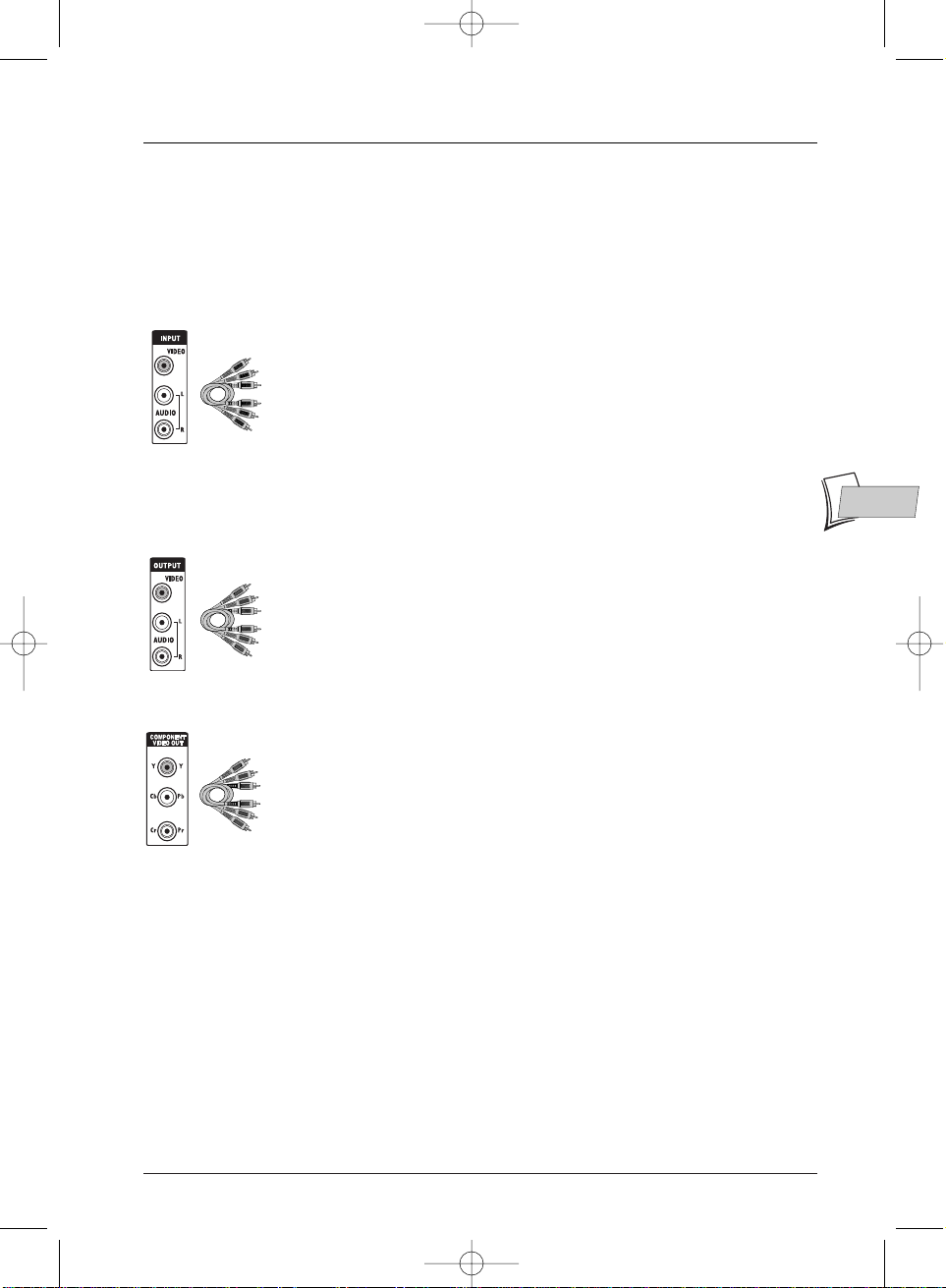
3
ES
ES
Conexiones y Ajustes
3 - Entradas de Audio-Vídeo
Entradas Audio (INPUT L, R) Vídeo Compuesto (CVBS) (INPUT
COMPOSITE VIDEO)
El sonido analógico de un aparato en funcionamiento (televisor o
amplificador) puede entrar a través de las 2 tomas Audio L y R de su
grabador DVD.
La toma vídeo de color amarillo también se llama vídeo componente (o
CVBS). La calidad de imagen de la toma vídeo es la peor de todas las
conexiones de vídeo. No utilice esta toma a menos que las demás tomas
estén ya ocupadas.
4 - Salidas de Audio-Vídeo
Salidas Audio (OUTPUT L, R) Vídeo Componente (CVBS)
(OUTPUT COMPOSITE VIDEO)
El sonido analógico y las imágenes de vídeo compuesto (CVBS) durante la
reproducción de un disco están siempre disponibles en las 2 tomas de audio
L y R y en la toma de vídeo del grabador de DVD.
5 - Salidas de Vídeo Componentes (Y, Pb/Cb,Pr/Cr) (YUV)
Las tomas Y, Pb/Cb, Pr/Cr suministran una calidad de imagen óptima gracias
a la separación de la señal de vídeo en 3 señales (comparable a la separación
RGB) en el cordón Euroconector (Scart)).
Nota: la señal de vídeo disponible en estas 3 tomas depende de la selección
realizada en la parte trasera (Component Interlaced o Component
Progressive) de su lector. La señal disponible puede ser Y, Cb, Cr (Component
Interlaced) para una señal progresiva pero entrelazada o Y, Pr, Pb (Component
Progressive) para una señal realmente progresiva (sin entrelazado de las tramas).
Para obtener la mejor calidad de imágenes posible, utilice cables de muy buena
calidad para realizar las conexiones. Usted podrá adquirir los cables YUV con
su revendedor que se venden juntos y respetan los códigos de colores (rojo,
verde y azul) de este tipo de tomas y cables.
Nota: no olvide conectar también los cables de audio ya que los cables Componentes
transmiten las imágenes y no el sonido.
Otras conexiones Audio - Vídeo
Si ninguna toma Euroconector (Scart) del televisor está disponible, busque si éste posee otras
tomas de Vídeo (Componentes, S-Vídeo o Compuesto) para conectar su lector utilizando las
tomas correspondientes. En este caso no olvide conectar también las salidas de Audio del lector
(AUDIO OUT) a las tomas de entradas de Audio (AUDIO IN) de su televisor.
04_DTH8560_es.qxd 23/09/05 14:48 Page 3
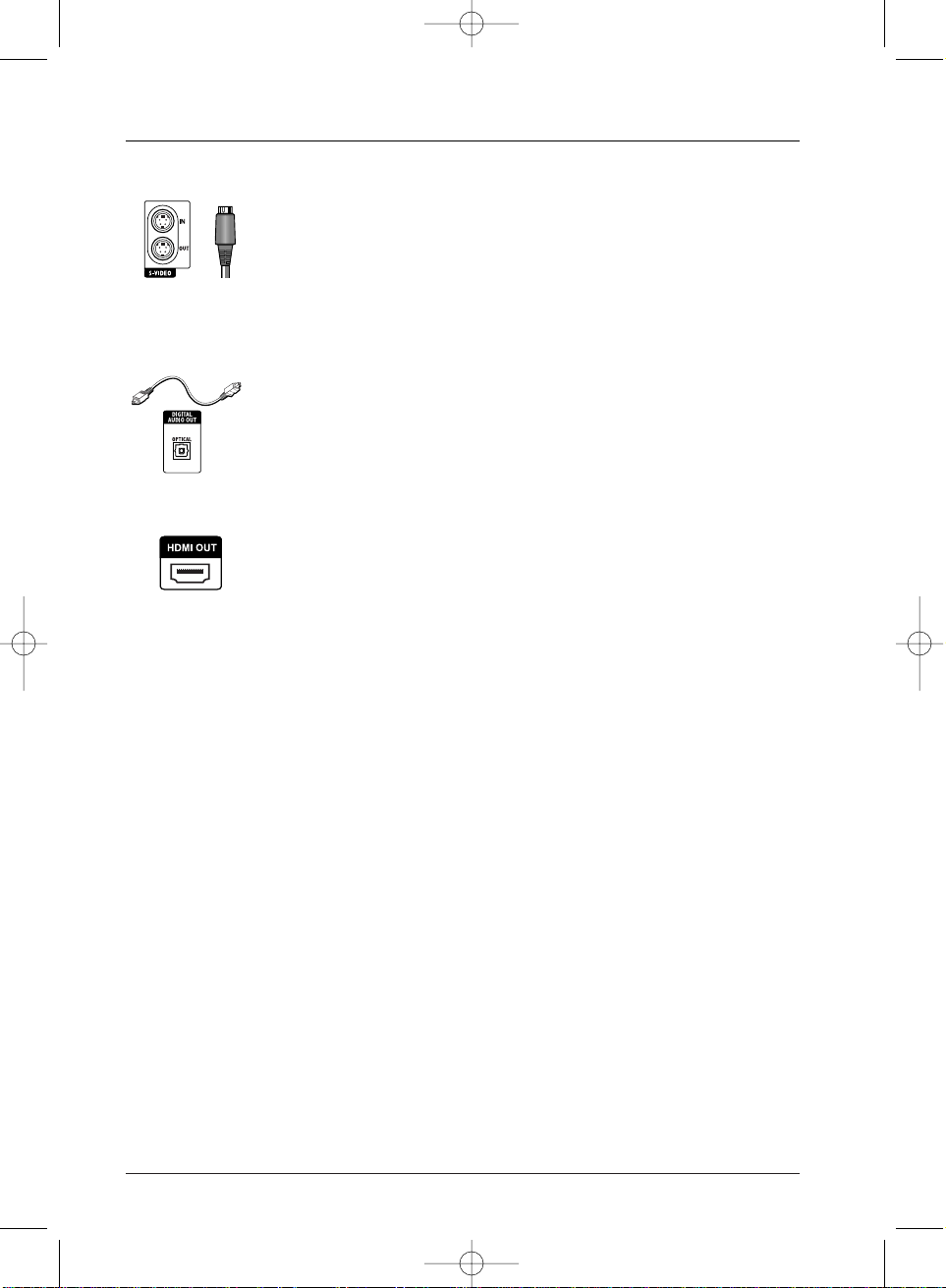
4
Conexiones y Ajustes
6 - Entrada y Salida S-Vídeo
Entrada/Salida de S-Vídeo (Y/C) (S-VIDEO IN)
La señal S-Vídeo es de peor calidad que la señal RGB suministrada por la
toma Euroconector (Scart). Sin embargo, la señal S-vídeo permite una mejor
calidad de imagen que la toma vídeo componente (CVBS) ya que el color (C)
está separado del blanco y negro (Y) en la señal de vídeo.
Nota: No olvide conectar también los cables de audio, ya que el cable S-Vídeo
transmite las imágenes, pero no el sonido.
7 - Salida Audio Óptico (sonido digital)
El sonido digital de un disco DVD Vídeo en lectura está disponible
permanentemente en la toma óptica de su lector. Utilice esta toma
conectándola a un decodificador o un amplificador Dolby Digital o DTS.
8 - Salidas Audio Vídeo Digitales
La toma HDMI suministra, en permanencia, un sonido y una imagen digitales
de muy alta calidad. Esta conexión se recomienda mucho con un televisor
digital equipado de la misma toma y compatible.
Conexión HDMI, ajuste de la imagen
Si conecta su grabador DVD a un televisor a través de la toma HDMI OUT,
asegúrese de colocar correctamente el selector, situado en la parte posterior
del grabador, en la posiciónComponent Progressive.
Si en la pantalla del televisor no aparece ninguna imagen y en dicho aparato
está correctamente seleccionada la posición HDMI (a través del
correspondiente menú o de otra forma), intente realizar el siguiente
procedimiento de ajuste de la resolución:
- En modo STOP (sin disco en el aparato), pulse varias veces el botón ZOOM
del mando a distancia para establecer la resolución de las señales de salida de
la toma HDMI OUT a 480p, 720p o 1080i.
Los cambios aparecerán en la pantalla del grabador.
Nota: Si desea establecer una conexión en S-video o Vídeo normal (conector
amarillo), sitúe el selector en la posición RGB.
Conexión HDMI, ajuste del sonido
El sonido disponible a través de la toma de salida HDMI OUT se puede
ajustar en el menú Salida audio digital (Dolby Digital, DTS, MPEG).
04_DTH8560_es.qxd 23/09/05 14:48 Page 4

5
Conexiones y Ajustes
El frente de su grabador
12 1310 11
ES
ES
2 3 4 5 6 7 8 91
15
14
Encendido / Parada.
Avance o retroceso rápido.
Reproducción o parada de imagen (DVD).
Para grabar en el disco DVD+R/+RW.
Parada de la reproducción o de la
grabación.
Abrir y cerrar la bandeja.
Grabar en el disco duro.
Para seleccionar las fuentes audiovisuales
(cadenas o aparatos conectados en las
tomas AV):
PR 1 ,2 ,3 - Cadena 1, 2,3.
AV 1 - Aparato conectado en AV1
(televisor).
AV 2 - Aparato conectado en AV2
(receptor satélite, decodificador, etc.).
AV 3 - Tomas AUDIO/VIDEO de la parte
delantera.
AV 4 - Tomas AV (S-VIDEO o
AUDIO/VIDEO) de la parte posterior.
Cambio de cadena o salto de capítulo.
Toma DV IN (entrada), también llamada
IEEE 1394, permite visionar y/o copiar las
imágenes y el sonido provenientes de una
cámara de vídeo digital.
Nota: para visionar las imágenes, seleccione en
el menú principal DV-CAM.
La toma USB permite leer y/o copiar
imágenes JPEG, o archivos mp3 a partir de
un aparato compatible.
Nota: Lectores reconocidos: USB 1.1 MASS
STORAGE CLASS.
Las tomas de AUDIO-VÍDEO (entradas)
permiten visionar o copiar sus secuencias
de vídeo desde una cámara de vídeo o
cualquier otro aparato AV que suministre
una señal de vídeo compuesto y un sonido
estéreo analógico.
Nota: visione las imágenes mediante el botón AV.
Toma S-Vídeo (entrada) Para la conexión
de una cámara de vídeo u otro aparato SVídeo.
Nota: no olvide conectar también los cables de
audio, ya que el cable S-Vídeo transmite las
imágenes, pero no el sonido.Visione las
imágenes mediante el botón AV.
Indicaciones sobre los modos de
funcionamiento de su grabador DVD.
• Ajuste de la hora.
Bandeja para los discos.
1
2
3
4
5
6
7
8
9
10
11
12
13
14
15
04_DTH8560_es.qxd 23/09/05 14:48 Page 5

66
Conexiones y Ajustes
Acerca de las otras visualizaciones (menús y paneles)
• Los menús de los discos – Cada disco DVD vídeo propone menús cuya presentación y
organización depende del editor del disco. El menú del disco es mostrado en la pantalla
cuando hay un disco DVD cargado y comienza la lectura. En cualquier momento también
puede visualizar el menú principal del disco con el botón
MENU.
•
Las bandas informativas del reproductor – Durante la reproducción de los discos,
podrá visualizar u ocultar las bandas informativas con el botón
INFO del mando a distancia.
Aparecen como una sucesión de iconos en la parte superior de la pantalla.
•
Los menús del reproductor – El grabador DVD dispone de menús que le permiten
utilizar las funciones a las que no puede acceder con los botones del mando a distancia. El
Menú principal del lector es mostrado cuando éste no lee un disco (en el modo STOP).
Desplácese por los menús mediante los botones de navegación y pulse el botón
OK para
validar su selección.
Nota: los ajustes funcionarán únicamente si el disco dispone de la función correspondiente. Por ejemplo, si
Usted selecciona el icono subtítulos en la banda informativa, los subtítulos aparecerán sólo si existen
efectivamente en el disco.Verifique en la sobrecubierta qué subtítulos existen. Si un menú o un icono
aparece en “gris”, significa que la función no está disponible.
Indicación de función no disponible
:
el acceso directo a una escena no se puede realizar con algunos discos
aunque la indicación del tiempo transcurrido aparezca en la banda.
Un signo de interrogación en la zona del contador indica un error en la introducción de datos.
Este símbolo aparece de vez en cuando. Indica que la función no está disponible o que no se ha utilizado el
botón correcto.
Hacia arribaValidación / OK
Hacia la
izquierda
Hacia la
derecha
Hacia abajo
- Indicación de la fuente seleccionada:
• AV 2:Toma de entrada
AUDIO/VÍDEO en la parte trasera.
• AV 3:Tomas de entrada
AUDIO/VIDEO de la parte
delantera.
• AV 4:Tomas de entradas
AV/ S-VIDEO o AUDIO/
VIDEO de la parte posterior.
- Lectura de las imágenes digitales de una cámara de
vídeo conectada en la toma
DV-IN en el frente.
Principales mensajes en pantalla
LIVE PR 1
LIVE AV, LIVE SAT, LIVE CABLE
RECORD
LIVE AV3
CAM, LIVE DV
- Menú Principal del grabador en la pantalla (aparato en
Stop). No está seleccionada ninguna función.
- Se visiona la cadena ( ).
- Grabación de la cadena ( ).
- Imagen de un aparato conectado en la toma
Euroconector
AV1 o AV2 (SAT o CABLE si se ha
realizado la instalación del satélite).
- Comienzo de la grabación del programa de TV de la
cadena seleccionada.
04_DTH8560_es.qxd 23/09/05 14:48 Page 6
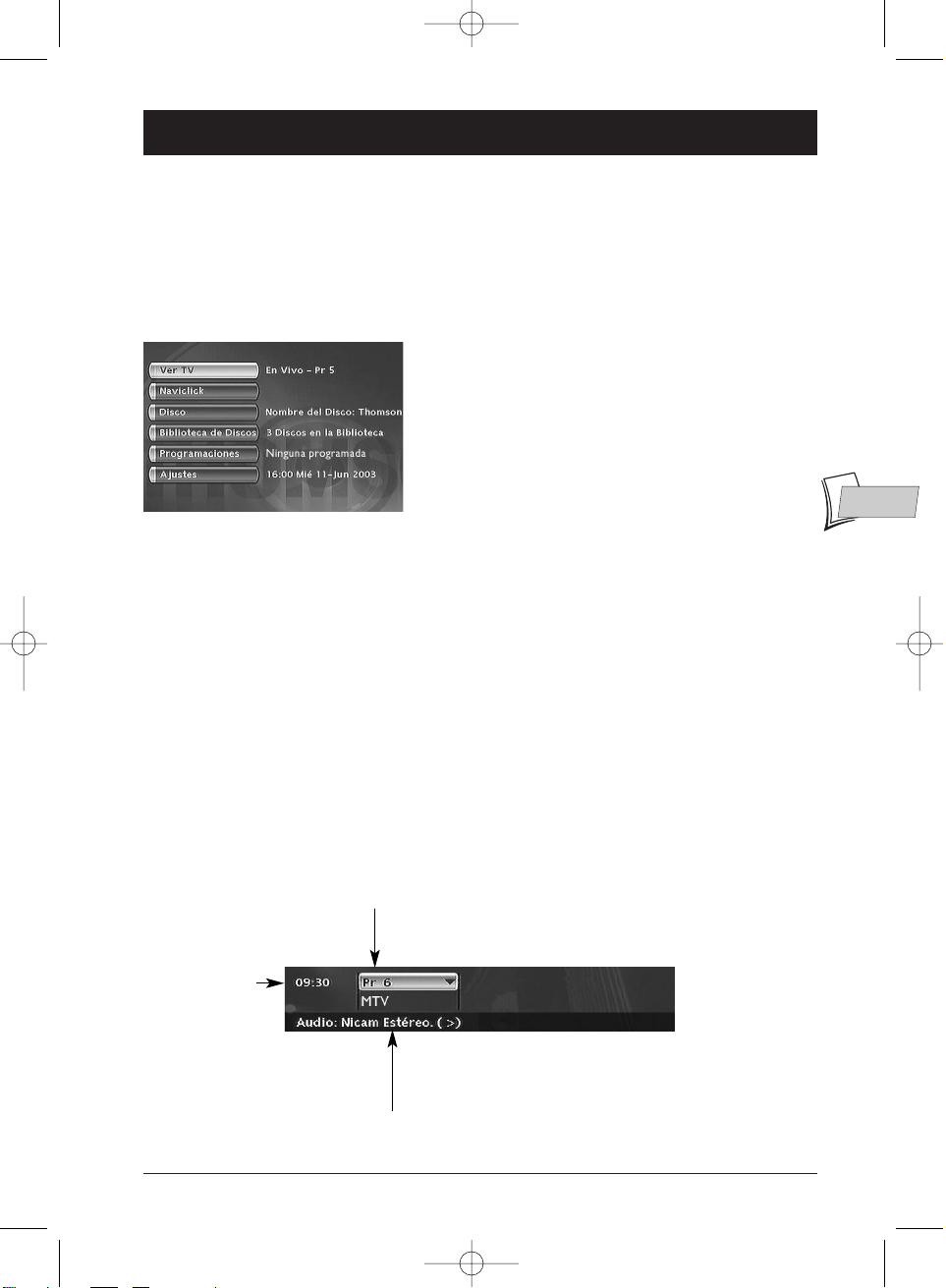
7
Funciones de grabación
ES
ES
7
Mirar los Programas de TV
1. Encienda su televisor.
2. Encienda el grabador DVD con la ayuda del botón ON/STANDBY. La hora actual indicada en
la pantalla de su grabador DVD será sustituida por la palabra
MENU.
• Transcurridos unos segundos, aparecerá en la pantalla del televisor el menú principal del
reproductor.
• La función Ver TV ya está seleccionada.
Nota: apague los aparatos que no utilice para evitar posibles
problemas de selección de tomas u otros.
Si el menú principal del reproductor no aparece en la pantalla del
televisor, compruebe y/o seleccione en el televisor la toma
Euroconector (Scart) a la que ha conectado su grabador DVD. Por
lo general, la selección se realiza con el botón AV del mando a
distancia del televisor.
Si aparece un logotipo THOMSON de manera temporal, quiere
decir que se ha activado el ahorrador de pantalla; pulse el botón
OK para visualizar el menú.
3. Pulse el botón OK del mando a distancia o uno de los botones PR+/PR-, en la parte
delantera.
• Aparecen las imágenes de la última cadena seleccionada.
• Las imágenes van acompañadas, durante algunos segundos, de informaciones referentes a la
cadena y al programa en curso.Transcurridos unos segundos, las informaciones desaparecen.
Nota: cuando la banda de informaciones aparece en la parte superior de la pantalla, tiene la posibilidad de
elegir un canal de audio (si es propuesto por la cadena) con el botón
B del mando a distancia.
Para visualizar nuevamente las informaciones, pulse el botón
INFO del mando a distancia.
Cambiar de canal
Cambie de cadena con el botón PR+/PR- o con los botones numerados del mando a distancia.
Para elegir un canal de un aparato conectado a su grabador DVD (Receptor satélite) o para ver
las imágenes de una videograbadora, utilice la tecla
AV del mando a distancia o pulse varias veces
el botón
PR+/PR- para seleccionar una de las 3 tomas (AV1, AV2,AV3) en la que esté efectivamente
conectado el aparato.
Nota: en caso de necesidad,remítase a los esquemas de conexión de la Guía de instalación rápida (A).
Hora actual
Número y nombre
de la cadena seleccionada
en el grabador DVD
Indicaciones relacionadas con el sonido
de la cadena y la selección de los
canales de audio. Selección posible con
el botón
B del mando a distancia.
04_DTH8560_es.qxd 23/09/05 14:48 Page 7
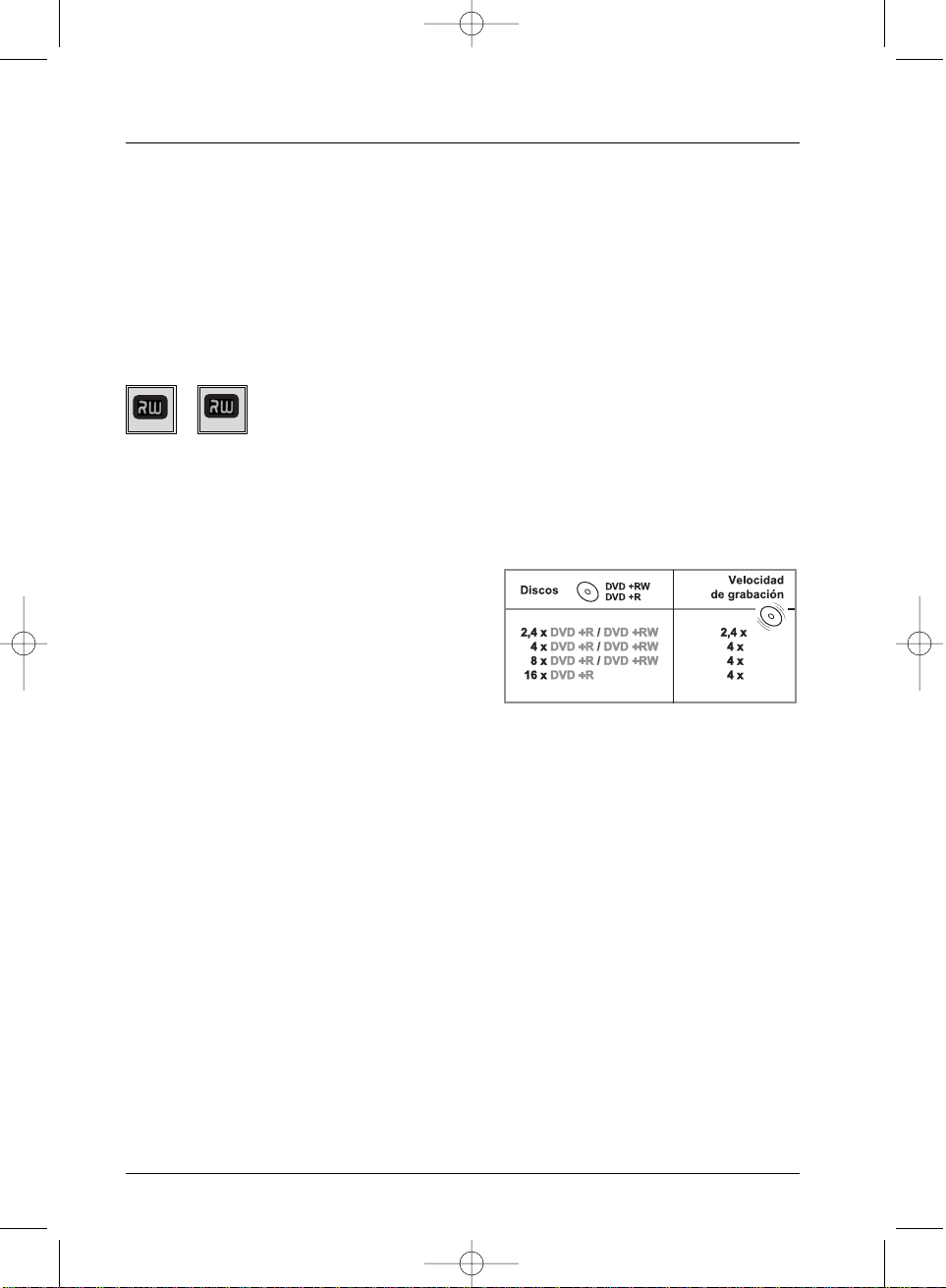
Funciones de grabación
8
Hacer una pausa de televisión (función Time Shift)
Su grabador conserva en memoria las imágenes de los 60 o 120 últimos minutos de los
programas visionados. Utilice los botones de desplazamiento (
PAUSE, PLAY, REVG/F...) para
utilizar esta función.
Nota: Esta función asociada a la función Guardar Mem Interm le permite grabar en el disco duro DVR
un programa cuyo principio se haya perdido.
Grabar la emisión actual
Los discos grabables
• DVD+R,DVD+RW - La mayoría de los DVD+R (grabables una vez) y de
los DVD+RW (regrabables) de 4,7 GB de capacidad que cumplen con las
siguientes características.
Marcas y tipos recomendados
Ciertas marcas de discos han sido “aprobadas” para su grabador de DVD. Es posible utilizar otras
marcas, pero los discos deben ser de buena calidad para poder realizar grabaciones buenas. Marcas
recomendadas: Imation, Maxell,Philips, Ricoh,Sony,TDK,Verbatim.
Los discos DVD están certificados para algunas
velocidades de grabación. Estas velocidades deben
corresponder a las posibilidades de su grabador, es
decir:
Nota: los nombres de las empresas o de los productos
mencionados en este manual son marcas registradas.
Grabación configurada (en disco duro DVR o discos DVD+R, +RW)
La grabación configurada le permite grabar el programa tras un ajuste rápido de la duración, de la
calidad y del destino del programa por grabar (en el disco duro o en un disco DVD+R, +RW).
1. Cargue un disco - Abra la bandeja pulsando el botón OPEN/CLOSE. Coloque un disco
DVD+RW o DVD+R. Las inscripciones del disco se deben dirigir hacia arriba. Cierre la
bandeja con el botón
OPEN/CLOSE.
2. Pulse una vez el botón REC.
3. Puede elegir una duración con la ayuda del botón B. Cada pulsación del botón B aumenta
la duración en 30 minutos hasta el máximo de tiempo restante en el disco.Cuando se alcanza
la duración máxima, una nueva pulsación en B muestra --h--min lo que le permite introducir
una duración precisa como por ejemplo 01h12min.
4. El tiempo restante en el disco se indica al lado de Calidad de grabación. Si modifica la
calidad modificará al mismo tiempo la duración lo que puede ser adecuado con un disco
DVD+R, +RW que disponga de poco espacio. Elija Calidad de grab. con la tecla
▼ y luego
elija una calidad inferior con la ayuda del botón B lo que aumentará el tiempo disponible en
el disco. Por el contrario,para una grabación en el disco duro que podrá copiar
posteriormente en un disco DVD+R, +RW, aumente la calidad.
04_DTH8560_es.qxd 23/09/05 14:48 Page 8
DVD+R
DVD+Rewritable

Funciones de grabación
9
ES
ES
5. Destino
El destino de la grabación está ajustado por defecto para el disco duro DVR. Para grabar en
un disco DVD+R/+RW, cambiar el ajuste con el botón B.
6. Comenzar la grabación eligiendo Iniciar la grabación con el botón ▼ y luego pulsando OK.
• Empieza la grabación.
• La indicación
RECORD aparece durante unos instantes en la pantalla del grabador DVD. El
indicador rojo de la parte delantera se enciende. Confirma que la grabación ha comenzado.
• La banda informativa aparece durante algunos segundos en la pantalla del televisor. Las
informaciones visualizadas confirman el canal, el programa en curso de grabación y el tiempo
restante en el disco.
Nota: unos segundos después la banda informativa desaparece. Para volver a visualizarla, pulse el botón
INFO del mando a distancia..
No es posible cambiar de cadena durante la grabación. Para mirar otra cadena durante la grabación,
selecciónela directamente en el televisor con el mando a distancia.
Guardar Memoria Intermediaria
Esta función le permite comenzar la grabación de un programa, en el disco duro DVR, incluso si
se perdió el inicio gracias a la función Time Shift.
Regrese al inicio del programa con el botón
REV, pase a lectura con PLAY y luego pulse REC.
En el menú de grabación que aparece, seleccione Guardar Mem Interm y confirme con
OK. El
programa se graba en el disco duro y sus referencias (nombre, horas, etc.) se memorizan en la
biblioteca de vídeo.
Parada de la grabación
Pulse 2 veces el botón STOP.
• Con un disco DVD+R, si no tiene que realizar otra grabación, deberá “Finalizar” el disco con
el fin de volverlo legible en otros lectores compatibles con los discos DVD+R. El cierre de un
disco DVD+R se detalla a continuación.Si no cierra el disco DVD+R, quedará disponible para
otras grabaciones posteriormente, si queda espacio disponible. Por lo tanto puede guardarlo
sin temor.También puede borrar grabaciones pero se perderá la duración correspondiente.
No podrá grabar otros títulos en su lugar.
• Para los discos D
VD+RW esta función no existe. Es reemplazada por una función que
consiste en hacer compatible el disco en caso de que haya añadido o retirado marcadores de
capítulos con la ayuda del menú de edición. Para algunos lectores, deberá hacer compatible el
disco incluso sin haber realizado operaciones en los capítulos.
Nota: si sólo pulsa el botón STOP, una vez, aparecerá la ventana de confirmación. Pulse una segunda vez
para detener definitivamente la grabación o seleccione continuar con los botones ▲ y OK. Al final de cada
grabación, su grabador DVD prepara, durante algunos segundos, el menú de recepción del disco. Este menú
consta de viñetas representativas de las primeras imágenes de cada título.
04_DTH8560_es.qxd 23/09/05 14:48 Page 9

Funciones de grabación
10
Programación de una grabación o de una transferencia
Su grabador DVD le permite programar grabaciones o una transferencia. La programación de
varias grabaciones es realmente interesante cuando utiliza la capacidad elevada del disco duro
permitiéndole así superar las capacidades relativamente limitadas de los discos DVD+R /+RW.
Puede programar grabaciones utilizando el método manual en 9 etapas o eligiendo, para los
canales que difunden la guía de programas, la programación Naviclick.
Programación manual
MENU è Programaciones è OK è OK.
Nota: su grabador DVD puede memorizar los parámetros de 8
programaciones distintas. En caso de que coincidan dos
programaciones aparecerá un mensaje de advertencia.
Nombre - pulse el botón INFO para acceder a la tabla de caracteres. Componga, letra por
letra, el nombre de la grabación y confirme.
Canal - a) Introduzca el número de la cadena con los botones numerados del mando a distancia
(debe visualizarse Pr --) o recorra la lista de cadenas memorizadas en su grabador DVD con el
botón
PR+/PR-.
b) O seleccione una de las tomas Audio-Vídeo (AV2,AV3,AV4) a la que está conectado un
aparato (receptor de satélite o de cable) con el botón B.
Nota: la elección de la toma AV2, le permite programar la grabación de un programa satélite de un receptor
(dejado en marcha o también programado) conectado en esta toma. La elección de la toma AV2 activa por
defecto la función AV Timer (activación de la programación por la toma AV).
Día(s) - con los botones numéricos del mando a distancia, escriba la fecha, si la grabación no
está prevista para el mismo día, y/o seleccione una periodicidad con el botón B.
Una vez: para grabar la emisión elegida según los parámetros que defina.
Cada Mar: para grabar la misma emisión el mismo día, cada semana, a partir de hoy (en este caso
martes).
LUN-VIE: para grabar la misma emisión, cada día a la misma hora de Lunes a Viernes.
Hora - Introduzca la hora de inicio y posteriormente la hora de finalización de la grabación.
Para ello, y según las posibilidades de los receptores,deberá:
- ya sea programar el receptor con las mismas horas de inicio y de fin y luego apagar el grabador
DVD y el receptor,
- o bien dejar el receptor satélite encendido en el canal por grabar, programar el grabador DVD y
luego apagarlo.
Nota: si ha seleccionado AV2 en la etapa 4, no necesita introducir hora de inicio y de parada, puesto que el
aparato conectado es el que activará y detendrá la grabación en las horas determinadas en su menú de
programación.
04_DTH8560_es.qxd 23/09/05 14:48 Page 10

Funciones de grabación
11
ES
ES
VPS/PDC - si la cadena difunde señales VPS/PDC, active la función VPS/PDC para que la
grabación se active a la hora real en que se inicie la emisión.
Destino de grabación - Elija el disco en el que se efectuará la grabación (DVD+R/+RW o
DVR interno).
Calidad de la grabación - elija una calidad de grabación.
Nota: la selección de la calidad permite adaptar el tiempo de grabación en el disco DVD. Cuanto menor sea
la calidad, más largo será el tiempo disponible para la grabación.Por ejemplo el tiempo disponible con un
disco DVD de 4,7 Gb virgen en calidad “Baja” será de aproximadamente 8 horas mientras que en calidad
“Óptima” el tiempo será de 60 minutos aproximadamente. La cifra de
1 a 6 aparecerá en las bandas informativas en el momento de efectuar esta grabación. La elección de la
calidad sólo será válida para esta programación. Para un ajuste automático de la calidad en función del
tiempo que queda en el disco, active la función SmartRecord™.
Seleccione Mantener Program. para memorizar su programación y confirme.
Vuelva al menú principal con el botón
MENU para seguir utilizando su grabador DVD o apáguelo
con el botón
ON/STANDBY tras haber cargado un disco DVD+R o DVD+RW que disponga de
un tiempo de grabación compatible con su programación.
Programación de una transferencia
MENU è Programaciones è OK è Ajustar la transferencia è OK.
• Aparece la pantalla Programación. Contiene la lista de todas las grabaciones y las
transferencias que ya ha programado. Si no ha programado nada la pantalla visualizada sólo
indica Programación y Ajustar la transferencia.
1. Seleccione Ajustar la transferencia y confirme.
Aparece el menú de programación. Este menú permite definir todos los parámetros
necesarios para una transferencia diferida.
Nota: su grabador DVD puede memorizar los parámetros de 8 programaciones distintas, pero de una sola
transferencia. En caso de que coincidan dos programaciones aparecerá un mensaje de advertencia.
2. Seleccione Copiar de / hacia y, a continuación, seleccione el origen y el destino de los
títulos que desea copiar.
3. Seleccione Día(s) y escriba la fecha de la transferencia.
4. Seleccione Hora de inicio y, a continuación, escriba la hora de la transferencia.
5. Seleccione Mantener Program.para memorizar su programación y confirme con OK.
04_DTH8560_es.qxd 23/09/05 14:48 Page 11

Programación automática (Naviclick)
El grabador de DVD le propone, para algunas cadenas,una guía de programas de televisión del día
y, en algunas ocasiones, del día siguiente. Las informaciones que le proporciona proceden de la
revista del Teletexto y del servicio NextView emitidos por algunas cadenas. La actualización de las
informaciones de Naviclik se efectúa cada 24 horas.El Naviclick le permite visualizar en su
pantalla los programas de las cadenas que los difunden
y seleccionar con un simple clic las
emisiones que desea grabar.
Consultar los programas de TV con la ayuda de Naviclick
Cadena è GUIDE
Utilice los botones C, B para pasar de un canal al otro o para desplazarse en la lista de
programas del canal (▲, ▼➔desplazamiento de un programa al otro) (FWD, REV
➔
desplazamiento de 10 en 10 programas).
Para consultar los programas de las cadenas a una hora determinada, seleccione una emisión en la
lista (ej.: informativos de las 20h00) y pase a los programas de otra cadena con los botones
(C, B).
Grabar con la guía de programas Naviclick
1.
Seleccione una cadena con su grabador de DVD.
2. Pulse el botón GUIDE y espere a que aparezca la página Naviclick.
3. Sitúese en el programa que desea grabar.Para pasar de una cadena a otra, utilice los botones
PR+/PR- o C, B.
4. Confirme pulsando el botón OK.
5. Puede apagar su grabador de DVD o dejarlo encendido (no olvide cargar un disco DVD+R o
DVD+RW). En este último caso, el grabador de DVD se posicionará automáticamente en la
cadena que vaya a grabar en el momento de la grabación.
Nota:para telecargar correctamente la guía de programas, el reloj de su grabador de DVD deberá estar
ajustado.
Grabación a partir de un aparato conectado
1. Receptor de satélite o de cable - cuando visione una cadena, seleccione la toma AV2,AV3
o AV4 del grabador DVD con el botón
AV del mando a distancia. AV2-SAT-CABL aparece
en la banda informativa y en la pantalla (
LIVE AV2) del grabador DVD para el euroconector
(SCART).
2. Cámara u otro aparato - mientras visiona una cadena, seleccione con AV la toma AV3 si
la cámara de vídeo esta conectada a la parte delantera del grabador DVD, o a AV4 si está
conectada a las tomas S-VIDEO IN o COMPOSITE INPUT de la parte posterior.
Para grabar, pulse el botón
REC (RECORD).
Para detener la grabación, pulse 2 veces el botón
STOP.
12
Funciones de grabación
04_DTH8560_es.qxd 23/09/05 14:48 Page 12

Funciones de grabación
13
ES
ES
Biblioteca
La biblioteca le permite localizar las diversas grabaciones presentes en el disco duro DVR o en los
diferentes DVD+R/+RW de su DVDteca. La biblioteca agrupa los nombres y parámetros de las
grabaciones y le permite efectuar búsquedas gracias a funciones de clasificación.
Los nombres de las grabaciones se reparten según la naturaleza de los archivos y de los títulos en
cuatro sub bibliotecas. Cada una de ellas le permitirá acceder a funciones propias a la naturaleza
de las grabaciones. El contenido de esta biblioteca no se pierde, ni siquiera si el grabador ya no
está conectado a la red durante cierto tiempo.
MENU è Biblioteca è OK.
Aparecerá la pantalla Biblioteca. Le permite acceder a las 4 sub bibliotecas y a las siguientes
funciones: Biblioteca de vídeo, Biblioteca (de discos), Biblioteca musical, Biblioteca de
imágenes, Exportar.
Según la grabación buscada, elija la biblioteca y confirme con
OK.Aparece la pantalla específica de
la biblioteca elegida.
Biblioteca de vídeo (del disco duro)
para buscar un título de vídeo o DivX.
La biblioteca de vídeo reúne todos los nombres de títulos o de archivos DivX grabados en el
disco duro (programas de TV o películas en formato DivX).
Nota: Lectura de un título de Vídeo y PIP (imagen dentro de imagen).
Seleccione un título con el botón
▼ y pase a lectura con el botón PLAY.
Durante la lectura de un título de vídeo (de un DVD vídeo, DVD+R/+RW o del disco duro DVR), puede
superponer con el botón LIVE las imágenes de TV provenientes del tuner de su grabador. Esto le permitirá
vigilar los programas de una cadena durante el visionado de una grabación de vídeo. Puede cambiar de
canal mediante el botón
PR+/PR-.
Funciones de gestión de los títulos (del disco duro)
Seleccione un título y confirme con el botón OK.
Las funciones de gestión le permiten, entre otros, renombrar, copiar, suprimir un título.Para
acceder a ellas, cuando se seleccione un título de la biblioteca de Vídeo, pulse
OK.Aparecen las
funciones para la gestión del título elegido:
• Lectura del título
, para leer el título salvo los capítulos ocultos.
• Leer todos los ca
pítulos, para leer el título incluso con los capítulos ocultos.
Nota: indispensable si desea dividir un título utilizando el menú edición.
• Modificar el título para proporcionarle, letra por letra, el nombre de su elección gracias al
cuadro de caracteres.
• Suprimir el título
para liberar espacio en el disco duro.
• Bloquear el título
(o desbloquearlo) para evitar (o permitir) su borrado.
• Copiar en disco
para conservar (archivado) un título en un disco DVD+R/+RW y luego
borrarlo del disco duro.
• Bor
rar capítulo para suprimir todos los marcadores electrónicos posicionados
automáticamente a intervalos regulares para definir otros.
Nota: sirve para copiar en disco DVD+R/+RW sólo los capítulos que desea conservar.
Nota: la copia de archivos Jpeg, mp3, wma, DivX, no se puede realizar con este menú. Para ello, utilice la
función Exportar de la biblioteca (ver más adelante).
04_DTH8560_es.qxd 23/09/05 14:48 Page 13

14
Funciones de grabación
Biblioteca (de discos)
La biblioteca (de discos) reúne todos los nombres de títulos grabados en los diferentes discos
DVD+R/+RW de su DVDteca.
Nota: un disco aparece delante del nombre de un título cuando el disco en el cual se encuentra
efectivamente este título está cargado en su grabador.
Nota: Para las grabaciones realizadas en directo o para aquellas que usted haya programado sin darles
nombres, éstas aparecerán con el nombre de la cadena, la hora y el día en formato abreviado.
Nota: el acceso a la Biblioteca es posible incluso si no hay disco en el grabador.
Nota: Los títulos mostrados con nombres de programas (Pr1, Pr2,AV2, etc.) y horas corresponden a
grabaciones a las cuales no les ha cambiado el nombre (ver función Modificar el título).
Nota: Según la duración de las grabaciones, el número de títulos y/o el número de discos, se puede estimar
que la biblioteca podrá contener los nombres de 400 títulos realizados en los diferentes discos de su DVDteca (sólo discos DVD+R o +RW) o en el disco duro DVD interno. Para ayudarle a encontrar un título, la
biblioteca también dispone de funciones que permiten su gestión (clasificación por títulos, por género, etc.).
Biblioteca musical (del disco duro)
La biblioteca musical reúne todos los nombres de archivos MP3 o WMA grabados en el disco
duro. Cuando se visualiza la pantalla de la biblioteca musical, puede leer un título, una carpeta,
crear o editar listas de lectura, renombrar un título,suprimirlo o efectuar clasificaciones.
Biblioteca de imágenes (del disco duro)
La biblioteca de imágenes le permite buscar y visionar, una por una, fotos o incluso mirarlas
mediante un diaporama. La biblioteca muestra las seis últimas fotos grabadas en una pantalla que
reúne seis viñetas acompañadas de botones de selección. Las otras fotos son accesibles mediante
el botón
▼. Elija una foto con los botones C, B, ▲, ▼ y confirme con OK o comience el
diaporama con el botón
PLAY.
Exportar
Puede copiar uno o varios títulos en un disco DVD+R/+RW.
Nota: función EXPORTAR
El grabador dispone de un ajuste independiente para configurar la calidad de grabación en el disco duro
DVR o en los discos DVD+R/+RW. Esto le permitirá volver a copiar títulos, grabados con una muy buena
calidad (por ejemplo, *1 : Óptima), desde el disco duro DVR a un disco DVD+R/+RW adaptando la
calidad (por ejemplo *3 : Buena) para que el título pueda "caber" en el disco.
Funciones de gestión de los títulos y de los discos
Las funciones de gestión le permiten ordenar los títulos según los criterios propuestos por su
grabador. Para acceder a ellas, cuando se seleccione un título, pulse
OK.Aparecen las funciones
para la gestión del título elegido.
Nota: si realiza una supresión de un disco, siempre será posible «recargar» los títulos de este disco
añadiéndole una nueva grabación.
Nota: la supresión de un título no es instantánea,puede tomar varios segundos. Espere a que el mensaje
“Sírvase esperar” desaparezca de la parte inferior de la pantalla.
Nota: La indicación del número de disco que hay que cargar puede aparecer en una ventana superpuesta.
Para quitar esta ventana, pulse el botón
EXIT/CLEAR o OK.
Las funciones de gestión son accesibles seleccionando el botón en el cuadro con el botón B y
luego visualizando otra opción con este mismo botón. Confirme su elección con
OK.
Atras funciones de gestión de los discos
Acceso: Menú principal, Disco, OK, Acción de disco y OK. Puede:
• Renombrar el disco
para proporcionarle, letra por letra, el nombre de su elección gracias al
cuadro de caracteres.
• Bor
rar el disco
• Desbloquear o Bloquear el disco para permitirle o evitar un borrado accidental.
• Compatibilizar el disco
para permitir una lectura por otros lectores.
• Copiar en D
VR para copiar uno o vario títulos en el disco duro.
Copiar en DVR
Para copiar uno o todos los títulos en el disco duro DVR.
04_DTH8560_es.qxd 23/09/05 14:48 Page 14

15
Reproducción de los discos
Los discos legibles
• DVD - Vídeo - Vídeo Disco 12 cm y 8 cm, de una o de dos caras y de
una o de dos capas. El DVD es un sistema óptico de gran densidad de
información que permite la memorización digital con una alta calidad de
vídeo y audio.
Número de código regional - Su grabador DVD responde a las
informaciones de gestión regional grabadas en un disco DVD.El código
regional de su grabador de DVD es la región 2. Si pretende comprar un
disco DVD, verifique que presente el logotipo adecuado.ALL significa todas
las regiones.
Nota: para información, las otras regiones son - 1: USA, Canadá - 3: Sudeste asiático,
Taiwan - 4:América central, Sudamérica,Australia, México, Nueva Zelanda - 5: Federación
rusa, África (menos Egipto y República Sudafricana), India, Paquistán - 6: China.
• DVD+/-R, DVD+/-RW - Casi todos los DVD-R y DVD+R
(grabables una sola vez) y los DVD-RW y DVD+RW (regrabables). Los
discos DVD-R y DVD-RW deberán grabarse en modo DVD Vídeo. Los
discos DVD+RW deberán grabarse conforme a las especificaciones relativas
al formato de los DVD+RW de 4,7 GB de capacidad.
• CD audio - Los CD audio (8 y 12 cm).
• CD-R, CD-RW - Casi todos los CD-R (grabables una sola vez) y los
CD-RW (regrabables). La compatibilidad depende del grabador, del software
de grabación y de los discos utilizados.
• Vídeo CD (VCD) - Vídeo Compact Disc. Disco que permite grabar en
un CD hasta 74 min de vídeo en calidad VHS asociada a imágenes fijas,
pistas de audio y menús interactivos.
• Super Vídeo CD (S VCD) - La mayoría de S VCD responden a la
norma IEC62107. Permiten grabar hasta 70 minutos de sonido e imágenes
digitales con las normas MPEG-2 para el vídeo y MPEG-1 para el audio. La
compatibilidad de los S VCD depende del software de codificación MPEG,
del software de concepción del disco, así como del software de grabación
utilizado y de los mismos discos.
Nota: a pesar de los avances realizados para asegurar una compatibilidad con la mayoría
de los discos posibles, no se puede garantizar la lectura de discos que no estén conforme
a las normas de los CD Audio, de los Vídeo CD y de los Super Vídeo CD (SVCD). Además
es posible que este lector no pueda leer grabaciones o archivos grabados en discos de
tipo CD-R, CD-RW, DVD-R, DVD-RW, DVD+R, DVD+RW, debido a las diferencias de
formatos y los métodos de grabación, el tipo de grabador, el software de grabación o el
diseño de los discos y los discos utilizados.
Los ficheros que puede leer el lector
- Los discos contienen archivos de sonido en formato mp3.
- Los discos contienen archivos de imagen en formato JPEG.La
compatibilidad depende de los softwares de creación, así como del tamaño
de los archivos expresados en millones de pixeles.Algunos archivos JPEG,
como los JPEG Progresivos,no puede leerlos este aparato.
- Los discos contienen archivos de sonido en formato WMA.
- Los discos que contienen archivos de imagen y sonido con formato DivX
certificado.
ES
ES
04_DTH8560_es.qxd 23/09/05 14:48 Page 15
DVD+Rewritable

16
Reproducción de los discos
Nº de la cadena
seleccionada en el
grabador DVD.
Indicaciones relacionadas con el sonido de la cadena
y la selección de los canales de audio. Selección
posible con el botón
B del mando a distancia.
- Tiempo transcurrido
desde el inicio de la
grabación.
- Hora actual
(Puesta en hora).
Tiempo de grabación restante en el disco duro,
en función de la calidad seleccionada.
- Pulse una vez REC. Para definir una duración,
pulse (durante la visualización de la banda) varias
veces el botón para ajustar la duración por lapsos
de 30 minutos, hasta 3 horas.
- Nombre de la cadena y detalles del programa
visionado si la guía de programas (Naviclick)
está disponible en esta cadena.
Función grabación en curso.
Bandas interactivas
Además de los menús, su grabador DVD dispone de bandas de informaciones interactivas con
iconos que representan funciones o informaciones.Algunas bandas permiten el acceso a funciones
relacionadas con la reproducción de los discos (DVD, CD,VCD, etc.), mientras que otras le
facilitan información relacionada con las cadenas y las funciones correspondientes.
Durante el visionado de una cadena
Acceso: botón INFO.
Para la reproducción estándar, la repetición de un título, de
una escena entre 2 puntos A y B, o del disco entero.
Pista / Título / Índice en reproducción.
Para seleccionar el modo de lectura
(Estándar,Aleatorio).
Para que se repita la reproducción de un
disco, de una pista o la repetición entre
2 puntos A y B.
Para seleccionar el idioma
de los diálogos y el
formato de sonido.
Para cambiar el ángulo de visión
para los DVD vídeo.
Para seleccionar el idioma de los
subtítulos para los DVD vídeo.
Para acceder al menú de edición con
los DVD+R/+RW.
Capítulo 1 en reproducción
Título 3 en reproducción
Modo de reproducción.
Tiempo
transcurrido.
Introscan - Para reproducir los primeros
segundos de cada pista.
Para seleccionar el canal de audio
Estéreo, Mono, Izquierdo, Derecho.
Para seleccionar la función PBC si está
disponible en el disco.
Durante la reproducción de un disco
Acceso: botón INFO.
1. Elija un icono con los botones C,B o introduzca un valor numérico con las teclas
numeradas para acceder a un capítulo, a un título o una pista según el disco leído (cuando se
selecciona el icono T, C, P correspondiente).
2. Retire el panel con la tecla amarilla INFO o la tecla CLEAR/EXIT, o espere que desaparezca
al cabo de algunos segundos.
Con un disco DVD
MODOS DE REPRODUCCIÓN (botones PLAY, PAUSE, REV, FWD)
B PLAY (Reproducción) Reproducción rápida hacia delante B x3, x6…), o hacia atrás (C -x3, -x6…).
K PAUSE (Pausa) Modo lento hacia delante (KBB 1/2 , 1/6 …), o hacia atrás (CCK -1/2 , -1/6 …).
Con un disco CD audio / un disco VCD (Vídeo CD)
04_DTH8560_es.qxd 23/09/05 14:48 Page 16

17
ES
ES
Reproducción de los discos
Cargar y reproducir un disco
Encienda su televisor y el grabador DVD. Eventualmente apague los otros aparatos.
Si el menú del grabador DVD no se visualiza en la pantalla del televisor, seleccione en el televisor
la toma Euroconector (Scart) a la que está conectado el grabador DVD .
Nota: la línea Disco está inactiva (transparente) si no ha insertado ningún disco o si el disco es incompatible.
Nota: las inscripciones del disco deben estar en la parte superior (los discos de dos caras disponen de un
marcado concéntrico alrededor del orificio central y por ambas caras del disco).
Funciones de reproducción
Las funciones de reproducción dependen de los discos o archivos leídos.
Búsqueda rápida
Botones PLAY y FWD o REV (pulse una o varias veces).
Reproducción normal con
PLAY.
Paro de imagen y avance imagen por imagen
Botón PLAY y después PAUSE. Pulse nuevamente PAUSE para pasar a modo “frame” (el icono
PAUSE es reemplazado por el icono FRAME en la pantalla del televisor). Pulse los botones
FWD o
REV para visualizar las imágenes una a una hacia adelante o hacia atrás. Para regresar a la
reproducción normal, pulse el
PLAY.
Modo lento (en modo Paro de imagen)
Botón PLAY y después PAUSE y después FWD/REV. Pulse una o varias veces.
Para regresar a la reproducción normal, pulse el
PLAY.
Salto de capítulo o de pista
Botón PLAY y después PR Fl/PR lG.
Nota: El salto hacia adelante o hacia atrás también se puede realizar con los botones
l
G SKIP y SKIP
F
l
del grabador DVD.
Scene Again™ (DVD)
Botón PLAY y después AGAIN (retrocede unos 10 segundos aproximadamente).
Advance (DVD)
Botón PLAY y después ADVANCE (avanza unos 30 segundos aproximadamente).
Ampliación de la imagen (zoom)
Botón PLAY y después ZOOM. Mueva la imagen ampliada con los botones ▲, ▼, C y B para ver
una posición en concreto. Si esto no funciona, trate de nuevo pulsando primero
PAUSE. Para
regresar a la reproducción normal, pulse varias veces el botón para volver al formato inicial.
Títulos, capítulos, tiempo transcurrido, sonido y subtítulos
Desde la banda, acceda directamente a algunas funciones con los botones C, B. Seleccione un
título o un capítulo (dvd), una pista (cd, vídeo cd). Cambie los idiomas de los diálogos o de los
subtítulos de un DVD.
Para acceder directamente a una escena concreta del disco,
seleccione el primer icono con los botones C B. Introduzca el
lugar de la escena que quiere buscar (expresado en horas,
minutos, segundos) con los botones numerados del mando a
distancia. (escriba 001205 para acceder a una escena situada a 12
minutos y 5 segundos del principio del disco (dvd) o de la pista
(vídeo cd)).
04_DTH8560_es.qxd 23/09/05 14:48 Page 17

Reproducción de los discos
18
Reproducción de discos - Visualización de bandas
Para acceder a la banda informativa, pulse el botón INFO de su
mando a distancia durante la reproducción de un disco
.
Utilice
los botones con flechas
CyB
del mando a distancia para
seleccionar los diferentes iconos. Cuando se selecciona un
icono, aparece en resaltado. La línea situada bajo la banda es una
línea de información o de instrucciones. Las pequeñas flechas
que aparecen en la parte superior e inferior del icono
seleccionado, indican la presencia de otras opciones. Utilice
entonces los botones
▲e ▼
para ver las diferentes
posibilidades.
Panel con un disco DVD vídeo.
Nota: los iconos visualizados en el panel dependen del tipo de disco leído.
Las funciones propuestos varían en función de los discos y ficheros leídos.
Contador del tiempo transcurrido
El contador permite acceder directamente a una escena o a un fragmento
musical tecleando el tiempo en que comienza. Seleccione el icono de tiempo
transcurrido y utilice los botones numerados del mando a distancia para
acceder al segmento que desea reproducir. Deberá utilizar dos cifras para
cada campo. Por ejemplo,si introduce 01:35:12, accederá a la secuencia
situada a 1 hora, 35 minutos, 12 segundos del principio del título.
Nota: en los VCD, el contador se refiere a la pista que se está reproduciendo.
Título o Pista
La mayoría de discos DVD contienen únicamente un título. No obstante,
algunos discos pueden contener varios títulos divididos a la vez en varios
capítulos.
Seleccione el icono T y, a continuación, utilice los botones
▲ o ▼ para hacer
desfilar los títulos o las pistas.
Capítulo
La mayoría de los discos DVD contienen varios capítulos.
Seleccione el icono C y, a continuación, utilice los botones
▲ o ▼ para hacer
desfilar los capítulos.
Nota: siga el avance en la banda.
Importante: los iconos que aparecen en la banda de información varían en función
del disco leído. Los iconos propuestos y su uso en las bandas de información varían
en función de los discos y ficheros leídos. En todos los casos, siga las instrucciones de
la línea de ayuda situada en la parte inferior de la pantalla.
04_DTH8560_es.qxd 23/09/05 14:48 Page 18

19
ES
ES
Reproducción de los discos
Idioma de los subtítulos y los diálogos
Si el disco lo permite, elija el idioma de los subtítulos o de los diálogos. El
nombre del idioma elegido aparecerá en la banda.
Nota: la selección del idioma de los subtítulos concierne únicamente el disco en
reproducción. Se suprimirá su selección si retira el disco o apaga el grabador DVD. El
este caso, se reactivará el idioma favorito seleccionado durante la instalación del
grabador DVD. Si el idioma deseado no está disponible en el disco DVD, se
seleccionará automáticamente el idioma favorito del disco (seleccionado durante la
instalación). Con algunos discos podrá acceder a los idiomas de los diálogos o de los
subtítulos únicamente mediante el menú propuesto por el disco.
Modo de reproducción de los discos
Su grabador DVD dispone de varios modos de reproducción que dependen
del tipo de discos: la reproducción estándar que respeta el orden de los
títulos y de los capítulos de los discos; la repetición entre 2 puntos o la
repetición del disco, del título. El icono del modo de reproducción es
accesible a través de la banda informativa durante la reproducción.
Repetición entre 2 puntos A y B
El modo de repetición A-B le permite definir con precisión el fragmento que desea repetir.
1. Seleccione el modo de repetición A-B con ▲ o ▼ y confirme para memorizar el principio del
fragmento cuya reproducción desea repetir.
2. Espere unos segundos antes de volver a pulsar el botón OK para marcar el fin del fragmento
que se va a repetir (punto B). Para detener la repetición, seleccione otro modo con los
botones
▲ o ▼ o pulse el botón STOP.
Nota: La repetición de la reproducción se mantiene activa mientras el disco esté introducido en el grabador
DVD, y el aparato esté encendido. La función Repetir la lectura funciona únicamente con los discos que
indican el tiempo transcurrido en la pantalla. Puede que no funcione correctamente con algunos discos
(Vídeo CD en modo PBC).
Modo de
reproducción
Para seleccionar
el idioma de los
subtítulos
Para seleccionar
el idioma de los
diálogos
04_DTH8560_es.qxd 23/09/05 14:48 Page 19

20
Reproducción de los discos
Ángulos de visión
Muy pocos discos DVD contienen escenas grabadas con diferentes tomas. Si
durante la reproducción un disco propone varios ángulos,el icono de la banda
le indicará el número del ángulo que se está reproduciendo. Durante la
reproducción de un disco,pulse el botón
ANGLE del mando a distancia y
seleccione el ángulo con el mismo botón o con los botones
▲ o ▼.
PBC - Control de reproducción
Esta función le propone escenas e informaciones que pueden seleccionarse
de forma interactiva mediante un menú en pantalla.Además, puede visionar
imágenes de alta resolución si están incluidas en el disco. Durante la
reproducción, pulse el botón
INFO (aparece la banda informativa). Pulse los
botones C o B para seleccionar el icono PBC. Utilice los botones
▲ o ▼
para navegar entre las demás pantallas propuestas y activar o desactivar las
funciones propuestas.
Modo de lectura de los CD Audio
Su lector dispone de varios modos de lectura para los CD Audio:
la reproducción estándar que respeta el orden de las pistas; la reproducción
aleatoria que lee las pistas musicales en un orden cualquiera; la reproducción
repetida: Repetición A-B, Repetición de la pista, Repetición del disco,
Repetición desactivada.
IntroScan
La función IntroScan le permite escuchar los primeros segundos de cada pista
de un disco CD audio.
Nota: cuando se han leído todas las pistas, el lector pasa a lectura a partir de la
pista 1.
Repetición
Rotación de una imagen
90°, 180°, 270°
Ampliación de una imagen (zoom)
X1, X2, X3, X4
Velocidad del diaporama
Para seleccionar un
modo de
reproducción
Para modificar el
ángulo de visión
Reproducción
estándar
IntroScan
04_DTH8560_es.qxd 23/09/05 14:48 Page 20

21
ES
ES
Reproducción de los discos
Menú de edición (Disco DVD+RW y disco duro DVR)
El menú de edición es accesible desde la banda de informaciones, durante la
lectura de un título de un disco DVD+RW o +R o del DVR interno. Le
permite intervenir en las grabaciones realizadas y en especial:
Acceso al menú de edición
1. Disco DVD+R/+RW en reproducción, INFO y después OK.
2. Selección del icono de edición y, a continuación, OK.
Nota: el menú de edición no es accesible durante la lectura de
una lista de títulos o de capítulos. Para suprimir la lista de lectura
en curso, expulse el disco o suprima la lista.
Efectúe sus búsquedas en un título con los botones
PLAY,
PAUSE, REV, FWD, STOP y elija una función.
• Introducir marcadores de capítulo (DVD+RW y DVR)
Para posicionar marcas con el fin de encontrar fácilmente sus pasajes
preferidos. Como no se puede suprimir un pasaje en un título, también
puede utilizar esta función para marcar el inicio y el fin de una secuencia
indeseable (publicidad) con el fin de ocultarla a la lectura gracias a la
función Ocultar Capítulo (ver § más adelante).
• Suprimir marcadores de capítulo (DVD+RW y DVR)
Para suprimir marcas indeseables con el fin de constituir, en un mismo
título, capítulos largos, o redefinir la posición de los marcadores según sus
deseos.
• Ocultar el capítulo (DVD+RW y DVR)
Para ocultar el capítulo en curso de lectura (el pasaje entre dos
marcadores) con el fin de no leer un pasaje indeseable (publicidad, escena
de violencia, etc.). Si desea no leer los capítulos ocultados, debe elegir
Reproducir Título en el menú de los títulos. Si desea leer todos los
capítulos, incluidos los que ha ocultado, elija Reprod.Total.Título en el
menú de los títulos.
• Crear una nueva imagen de título (DVD+R, DVD+RW)
Para reemplazar la viñeta de título (del menú Lector) seleccionada por su
grabador DVD por una imagen de su elección.
Introducir Marcador de Capítulo
Para seleccionara, pulse OK.
Borrar Marcador de Capítulo
Ocultar Capítulo
Nueva imagen de título
04_DTH8560_es.qxd 23/09/05 14:48 Page 21

22
Reproducción de los discos
Lectura de imagen y de sonido (JPEG, mp3, wma)
Su grabador DVD puede reproducir los archivos JPEG de una resolución de hasta 5 millones de
pixeles. No obstante, a más de 400 000 pixeles, no se percibirá una mejor calidad de las imágenes
visualizadas en la pantalla de su televisor.
Nota: el menú de lectura depende del contenido del disco leído.
Seleccione una carpeta o un título, si es necesario una función de reproducción,y pulse OK.
Seleccione un modo de reproducción y confirme con el botón
OK.
La reproducción de los archivos comienza con el archivo
seleccionado y se prosigue con los archivos siguientes.
Continuará, si están disponibles, con la reproducción de
las subcarpetas presentes en la misma carpeta. Después,
la reproducción continúa a nivel de la carpeta siguiente
situada al mismo nivel de arborescencia que la carpeta en
la que seleccionó el primer archivo.
Detenga la lectura con el botón
STOP.
Nota: Opciones de reproducción: Reprod. Estándar, Reproducir Todos, Aleatorio, Aleatorio
Todos, Repetición.
Cambio de imagen
Durante el diaporama, cambie de imagen con los botones PR
F
l
o PR
l
G
del mando a distancia.
Según el peso de las imágenes (Kb o Mb), el cambio puede tomarse unos cuantos segundos.
Reproducción de archivos DivX
Su reproductor tiene oficialmente la certificación DivX™. Puede leer los archivos DivX®5,
DivX
®
4, DivX®3 y DivX®VOD conforme a las especificaciones técnicas DivX Certificado™.
La reproducción correcta de DivX en su reproductor depende de la preparación y de la
realización de los archivos de audio y vídeo, de los códecs utilizados, del grabador y de los ajustes
realizados en el ordenador. Por lo tanto, es posible que no pueda reproducir un archivo DivX o
que la reproducción sea deficiente en su totalidad o en parte. Es posible que sólo pueda obtener
las imágenes
(el vídeo) y no el sonido (el audio).
Nota: Con el fin de garantizar una correcta reproducción de los archivos DivX, el sonido debe estar en
formato mp3. Un reproductor con certificación DivX puede leer cualquier tipo de archivo de audio mp3
enlazado, a una tasa de transferencia cualquiera, ya sea constante (CBR) o variable (VBR). El formato audio
debe obtenerse a frecuencias estándar (32 khz, 44.1 khz o 48 khz) y debe ser conforme a las
especificaciones de los archivos “.avi”. Además del formato de audio mp3, los formatos de audio reconocidos
por su reproductor son el MPEG layer 1/2, el MP3, el AC3, el DTS, el PCM. El más habitual es el mp3. El
reproductor no puede reconocer otros formatos como el AAC o el Ogg Vorbis.
MENU è Disco è OK è OK.
04_DTH8560_es.qxd 23/09/05 14:48 Page 22

23
ES
ES
Reproducción de los discos
Para alquilar (comprar) archivos DivX®VOD
Los archivos DivX VOD son comparables a los discos DVD vídeo de alquiler.Ambos permiten ver
vídeo (películas). La diferencia reside en el acceso a estos medios. Los DivX VOD se pueden
descargar, tras su alquiler, en algunos sitios comerciales de internet. Para permitir la descarga de
los VOD deberá introducir, en el formulario de compra del sitio, el número de registro de su
lector de DVD.
El número de grabación del reproductor está disponible en el menú Opciones del Sist. (DivX).
Anote este número de registro VOD, de 8 caracteres, para poder rellenar el formulario del sitio
en el cual comprará sus próximos DivX® VOD.
Nota: Si no logra leer un DivX VOD, grabado en un CD-R tras una descarga, es posible que el plazo de
alquiler atribuido durante la compra en el sitio haya vencido.También puede ocurrir que el archivo grabado
sea incompatible con su lector debido a versiones diferentes o ajustes incorrectos en la descarga. Los ajustes
durante la copia en CD-R también pueden ser un motivo. Como aquí no es posible indicar todas las
informaciones, ajustes y consejos relativos al uso de DivX®VOD, le recomendamos consultar sitios
especializados tales como www.divx.com/vod (en inglés).
Acerca de los archivos DivX
Puede descargar o crear sus propios archivos DivX. Del mismo modo que los archivos mp3 se
utilizan para el sonido, los archivos DivX y Mpeg 4 se utilizan para las imágenes.Los archivos
grabados desde el ordenador a discos CD-R o RW permiten una mayor compresión que la
utilizada en los discos DVD vídeo de las tiendas (con una película completa con títulos y
subtítulos).
Los formatos DivX, XviD y RV9 son formatos de archivos que responden a una misma norma de
compresión llamada MPEG-4.Todos estos formatos tienen un código-programa (códec) diferente.
Nota sobre la copia: antes de utilizar un archivo DivX o mpeg4, compruebe su procedencia y/o asegúrese
de que ha comprado o alquilado su contenido legalmente. La copia pirata es ilegal y puede dar lugar a
sanciones. La copia privada de sus archivos personales para un uso privado, no lucrativo, puede ser legal en
algunos países. Procure estar al corriente sobre las leyes en la materia.
04_DTH8560_es.qxd 23/09/05 14:48 Page 23

24
Los menús
El menú Disco
El menú Disco sólo es accesible si se ha cargado un disco en su grabador DVD.
Este menú permite acceder a la lista de los títulos del Título del Disco o al menú en imágenes
del Menú del Lector para sus discos grabados (DVD+R, +RW).
Para los discos DVD vídeo accederá directamente al menú del disco, cuyo contenido varía según
los discos, para la selección del idioma, del capítulo o para comenzar la lectura.
Nota: si ningún disco está presente en el aparato la línea Disco permanece transparente.
Accesso: Menú principal, Disco,y despues OK.
Nota: según los discos y/o los archivos, todas las funciones no están disponibles.
Reproducir Disco
• Para comenzar la reproducción de un disco desde el principio, pulse el botón OK.
Nota:esta función permite leer el último título grabado en un disco DVD+R/DVD+RW.
Si su grabador DVD está bloqueado (pequeño candado en la pantalla), aparecerá un mensaje solicitándole
que introduzca el código secreto.
Título del Disco (DVD+R, DVD+RW)
Este menú permite acceder a las grabaciones que haya efectuado en sus discos DVD+R o
DVD+RW, o a las efectuadas en otros grabadores DVD si son compatibles con su reproductor.
Lista de lectura
Permite personalizar la lectura de un disco organizando (programando) el orden de lectura de los
títulos y/o de los capítulos para los discos DVD, DVD+R y +RW o el orden de lectura de las
pistas musicales para los CD Audio.
Nota: para retirar un capítulo de la lista, selecciónelo con la tecla B y pulse en OK. Para borrar la lista, pulse
en STOP y confirme su deseo en la siguiente pantalla con las teclas C y OK.
Funciones de disco
Camb. Nmbr. Disco, le permite cambiar el nombre seleccionado por el grabador DVD
por el nombre de su elección.
Borrar Disco, borra todos los títulos presentes en el disco.
Bloquear Disco (o Desbloquear Disco) para proteger el disco contra cualquier
grabación accidental. Esta opción no es definitiva, si es necesario puede desbloquear el disco.
Finalizar Disco / Compatibilízelas (según el disco DVD+R o +RW cargado en su
grabador DVD).
Su grabador DVD, cierra la sesión del disco y prepara una pantalla de recepción constituida por
viñetas que representan cada título grabado.La indicación
FINALIZAR permanece presente en la
pantalla durante esta operación y desaparece cuando el disco está lleno.
Nota: deberá Compatibilizar un disco DVD+RW si ha añadido o suprimido los marcadores de capítulos con el
fin de que pueda ser leído en otros lectores de discos DVD.
Nota: el espacio ocupado por los títulos en el disco se materializa con bandas de colores en la parte inferior
del Menú de títulos.
Copiar en DVR permite copiar títulos,archivos, en el disco duro de su grabador.
04_DTH8560_es.qxd 23/09/05 14:48 Page 24

Los menús
25
ES
ES
Funciones de título
Camb. Nmbr.Título
Gracias a un cuadro de caracteres, su grabador DVD le permite cambiar los nombres de los
discos o de los títulos asignados por defecto durante las grabaciones (DVD+RW).
Seleccione Modificar el título en el Menú de títulos o Camb. Nmbr. Disco en el menú
Disco con la ayuda de las teclas
▲ o ▼ y pulse en OK. En la pantalla siguiente seleccione SI y
confirme con
OK.Aparece el cuadro de caracteres. Utilice las teclas C, B, ▲, ▼ y OK para
desplazarse en este cuadro para componer el nombre del disco o del título deseado.
Nota: la tecla CLEAR/EXIT del mando a distancia o Borrar
en el menú permite borrar de golpe el nombre mostrado.
1. Borre el nombre por defecto con DEL y pulse OK.
2. Escriba el nombre seleccionando las letras una a una. Confirme pulsando el botón OK.
• Borre una letra con
DEL y pulse OK.
• Añada un espacio seleccionando SPACE y pulse
OK.
3. Cuando el nombre sea correcto, seleccione Validar y pulse OK.
4. Salir del menú con la tecla RETURN.
Lectura del título, para leer el título salvo los capítulos ocultos.
Leer todos los capítulos, le permite leer todos los capítulos del título seleccionado, incluso
aquellos que haya ocultado mediante la función Edición de los discos ; Ocultar Capítulo
.
Borrar Título, le permite borrar la grabación correspondiente.
Borrar Capítulos, le permite borrar todos los marcadores (marcas electrónicas) que acompañan
a una grabación. Esta función borra los marcadores posicionados automáticamente por su grabador
DVD y aquellos que haya podido añadir posteriormente.
Nota: Según los discos, las funciones propuestas son diferentes.
Copiar en DVR,le permite copiar en el disco duro el título elegido. La indicación COPYING se
visualiza durante la copia.
04_DTH8560_es.qxd 23/09/05 14:48 Page 25

Los menús
26
Opciones del disco
Desde el menú Ajustes, este menú le propone 2 funciones para la optimización de los discos que
desee reproducir.
Reproducción automática
• Seleccione Reprod.Automática Activado, si desea que el disco se reproduzca
automáticamente al cerrar la bandeja de su grabador DVD.
Formato de pantalla - (DVD / VCD)
En función del formato del disco de DVD reproducido, seleccione el formato de imagen que mejor
se adapte al formato de pantalla de su televisor – pantalla de cine de 16 x 9, pantalla convencional
de 4 x 3 (letterbox o estándar).
Nota:en algunos discos DVD, el formato de la imagen no se puede modificar.
Atención: La función “Formato-Automático” de ciertos televisores puede ocasionar un defecto de
funcionamiento en el formato 16X9. Coloque la función Auto-Formato de su televisor en Parada para evitar
que estas dos funciones se contrarresten.
• Con un televisor de formato cine (16x9), seleccione 16x9 Pant. Las películas en 16x9 se
visualizarán completamente. Las películas en 4x3 irán acompañadas de bandas negras
verticales a cada lado de la imagen.
• Con un televisor 4x3, seleccione 4x3 Buzón para disfrutar de las imágenes grabadas en este
formato o en 16x9. Seleccione 4x3 Normal para disfrutar de una imagen 4x3 sin
deformaciones. Con una película en 16x9 los bordes de la imagen pueden salirse del
cuadrante de la pantalla.
04_DTH8560_es.qxd 23/09/05 14:48 Page 26

Los menús
27
ES
ES
Menú Opciones de grabación
Duración tampón (duración memoria TV)
Su grabador puede conservar en memoria los 60 o 120 últimos minutos de programas de TV.
Aquí puede definir esta duración.
Accesso: Menú principal, Ajustes,
OK, Opciones de Grab., y despues OK.
Calidad por defecto
Su grabador DVD puede grabar varias horas de programas de TV o de secuencias de vídeo
provenientes de un aparato conectado en discos DVD+R/+RW o en el disco duro interno DVR.
Esta capacidad depende del lugar disponible y del ajuste de calidad elegido en el menú Calidad
por defecto.
SmartRecord™
Al activar la función SmartRecord™, la grabadora DVD adapta la calidad de las grabaciones
programadas posicionándose automáticamente en uno de los 6 ajustes, a fin de grabar todo el
programa deseado en un disco que ya tenga grabaciones.
Nota: desactive esta función si desea efectuar una división de un título durante su reproducción a partir de
la biblioteca de vídeo (a través del menú de edición).
Marcadores de capítulos
Durante la grabación de un título, su grabador organiza la división en capítulos creando capítulos
de una duración de 5 minutos. Esto le permite posteriormente explorar sus grabaciones utilizando
la función de saltos de capítulos con la tecla
Pr+/Pr-.Aquí tiene la posibilidad de escoger una
longitud de capítulos de 10 minutos colocando la función en 10 minutos.También puede decidir no
crear capítulos colocando la función en
NO (desactivado).
VPS/PDC
Para iniciar la grabación de todas sus programaciones a la hora real del comienzo de la emisión
(si la cadena emite señales VPS/PDC).
Nota: las señales VPS (Vídeo Programming System) y PDC (Program Delivery Control) son transmitidas al
mismo tiempo que algunos programas, por algunos canales y en algunos países europeos. Deje activar esta
función para gozar de sus ventajas para todas sus programaciones. Si el canal no difunde señal VPS o PDC,
su grabador DVD grabará en las horas de inicio y de fin seleccionadas durante la programación de una
grabación.
04_DTH8560_es.qxd 23/09/05 14:48 Page 27

28
Los menús
Selección de los idiomas (DVD)
Su grabador DVD le da la posibilidad de elegir los idiomas.Puede modificar el idioma de los menús
del grabador DVD, el idioma de los menús de los discos, el idioma de los diálogos y el de los
subtítulos. Elija en el menú el idioma que prefiere para los diálogos y los subtítulos. Si está
disponible en el disco DVD que reproducirá, se seleccionará automáticamente. El idioma por
defecto es el seleccionado en el Menú Principal. Durante la lectura, se pueden visualizar o retirar
los subtítulos y cambiar el idioma de los subtítulos utilizando las bandas.
Accesso: Menú principal, Ajustes,
OK, OK, Idiomas y despues OK.
Nota: Idioma de los menús de los discos DVD
El idioma preferente de los menús de los discos viene determinado por la instalación. Si el disco DVD que
está viendo no ofrece ese idioma, puede seleccionar otro idioma preferente para los menús del disco.
Mensajes (Idioma de los menús del grabador DVD)
El idioma de los menús de su grabador DVD viene determinado por la instalación. Puede
cambiarlo siguiendo las indicaciones de esta página.
Seleccionar el idioma de Audio de los diálogos de los discos DVD
Algunos discos proponen varios idiomas para los diálogos. El idioma por defecto es el
seleccionado en el momento de la instalación, siempre que el disco reproducido proponga este
idioma. Para cambiar el idioma de los diálogos, el grabador DVD ofrece dos posibilidades:
A partir del menú del grabador DVD
Seleccione Audio y confirme con OK. Elija el idioma preferido y confirme con OK.
Nota:si el idioma elegido también está incluido en el disco de DVD, se seleccionará como idioma de los
diálogos. Si no está disponible se seleccionará el idioma predeterminado del disco.
A partir de la banda
Durante la LECTURE despliegue la banda con el botón INFO y seleccione el icono Audio. Elija
uno de los idiomas que ofrece el disco.
Nota:con los discos de DVD que proponen un menú DVD, se recomienda elegir los menús del
disco en lugar de efectuar la selección en el menú del grabador DVD.También podrá cambiar
el idioma de los diálogos y los subtítulos (si están disponibles en el disco).
04_DTH8560_es.qxd 23/09/05 14:48 Page 28

29
ES
ES
Los menús
Seleccionar el idioma de los subtítulos de los discos DVD
Algunos discos proponen varios idiomas para los subtítulos. El idioma por defecto es el
seleccionado en el momento de la instalación (página 6), siempre que el disco reproducido
proponga este idioma. Para cambiar el idioma de los diálogos, el grabador DVD ofrece dos
posibilidades:
A partir del menú del grabador DVD
Seleccione Subtítulos, OK. Elija un idioma preferido y confirme con OK.
Nota:si no hay Español en el disco para los menús, los diálogos y / o los subtítulos, el reproductor activa el
idioma estándar del disco.
Original se refiere al idioma original en el que está grabada la película del disco.
Si elige la opción “Automático”, el idioma preferente de los subtítulos será el seleccionado para los
diálogos (ver más arriba). De este modo, si el idioma preferente para los diálogos no está disponible, pero
los subtítulos están disponibles en este idioma, estos subtítulos aparecerán automáticamente.
A partir de la banda
Durante la REPRODUCCIÓN, utilice el botón INFO para que aparezca la banda de
información y seleccione el icono de subtítulos
. Elija uno de los idiomas que le ofrece el disco o
desactive la visualización de los subtítulos.
Nota: con los discos de DVD que proponen un menú DVD , se recomienda elegir los menús del
disco en lugar de efectuar la selección en el menú del grabador DVD.
Si ha escogido “Español” en el ajuste inicial (efectuado en la página 6): el menú principal
aparece en Español, los menús del disco en Español (si existen), los idiomas de los diálogos en
Español (si existen).
Selección de los subtítulos de los DivX
Para los archivos que lo proponen,elija un idioma en la lista propuesta.
04_DTH8560_es.qxd 23/09/05 14:48 Page 29

30
Los menús
Control paterno
VSu grabador DVD posee una función de control paterno que le permite controlar el acceso a ciertos
discos de DVD. Los discos cuyo contenido pueda considerarse no apto para niños no se podrán
visualizar sin conocer un código que usted habrá seleccionado previamente.
Seleccione una de las opciones propuestas y confirme con el botón
OK.
Nota:El candado le indica si el grabador DVD está o no
bloqueado. Cuando la función Bloqueo está activada, aparece un
candado en la pantalla del grabador DVD.
Bloqueado: debe introducir el código secreto para
poder reproducir los discos que tienen un nivel de
restricción superior al que usted ha determinado.
Desbloqueado: no es necesario introducir el código
secreto para reproducir los discos, aunque haya
seleccionado un nivel de restricción.
Nota: el grabador DVD se entrega de fábrica en posición desbloqueada sin nivel de restricción. Si desea utilizar
la función
Bloqueo, deberá establecer un nivel de restricción y colocar la función Bloqueo en Activado.
Bloqueo
1. LLa línea Bloqueo ya está seleccionada. Confirme con OK.
Si no se ha seleccionado un código secreto,su grabador DVD le pedirá que elija uno.
2. Escriba las cuatro cifras y confirme pulsando OK.
Nota:elija cuatro cifras que pueda recordar fácilmente o
anótelas.
3. La primera vez que introduce el código se le pide una confirmación. Introduzca de nuevo las
mismas cifras y confirme con
OK.
Cambio del código secreto
Para cambiar el código secreto,debe desactivar la función Bloqueo para regresar
posteriormente.
1. A partir del menú Control Paterno introduzca el código de 4 cifras y confirme con OK.
2. La línea Bloqueo ya está seleccionada. Pulse OK.
3. Seleccione Desactivado y confirme con OK.
4. Salga del menú pulsando 3 veces el botón RETURN.
5. Consulte las etapas 1, 2 y 4, 5, 6 para designar una nueva contraseña.
6. Consulte el apartado Bloqueo para introducir un nuevo código.
Nota: Si olvida su código secreto, consulte la Guía de Averías al final del manual.
MENU è Ajustes è Control Paterno è OK.
04_DTH8560_es.qxd 23/09/05 14:48 Page 30

31
ES
ES
Los menús
Nivel de restricción
Esta función permite determinar el límite de restricción de algunos discos DVD asignando a su
grabador DVD un ajuste de restricción.Esta función puede utilizarse únicamente con algunos
discos DVD previstos para este uso. Su grabador DVD propone niveles de restricción que se
sitúan entre 1 y 8. En Europa la función de Limit. Clasificación aún no se propone en muchos
discos DVD del mercado.
1. Accesso: Menú principal, Ajustes
,
OK, Control Paterno y despues OK.
2. Seleccione Lím. Clasificación y pulse OK.
3. Coloque la barra de ajuste en el nivel deseado.
Nota: el grabador DVD se entrega sin ningún ajuste de
restricción. Si desea impedir la reproducción de ciertos discos,
deberá seleccionar un límite de restricción.
4. Pulse el botón OK.
5. Para volver al menú del grabador DVD, pulse el botón C hasta que aparezca el menú en la
pantalla.
Títulos no clasificados
Con frecuencia pensamos que algunos discos DVD vídeo del comercio deberían incluir niveles de
restricción. Desgraciadamente, en Europa pocos discos proponen niveles de restricción.Sin
embargo, puede restringir la visualización de dichos discos gracias a la función Títulos no clasif.
marcando la opción Código requerido, y luego bloqueando el grabador DVD. En este caso, su
grabador DVD le pedirá el código antes de la reproducción de cualquier disco DVD, incluso para
aquellos para los que no sea necesario.
Nota: también puede restringir la visualización de sus propios
discos grabados marcando la casilla Para los DVD+R,
+RW. En este caso, se le pedirá el código para todos sus discos
grabados.
04_DTH8560_es.qxd 23/09/05 14:48 Page 31

32
Los menús
❍
Pour les DVD+R, +RW
Opciones del Sistema
El menú Opciones del Sist. del menú Ajustes le
propone unas configuraciones para optimizar el
rendimiento de su grabador DVD en función de los
aparatos que tiene conectados.También puede crear
parámetros de ciertas funciones prácticas.
Nota: las explicaciones de las diferentes funciones de este menú se detallan a continuación. Las ilustraciones
asociadas evocan el ajuste o la función correspondiente.
DivX
La selección de DivX muestra el número de autorización.
Salida digital (audio)
En función del amplificador o el televisor (con o sin decodificador integrado)
al que conecte su grabador DVD, deberá fijar los parámetros de las tomas
DIGITAL AUDIO OUT (coaxial u óptica) para que estas tomas envíen las
señales Dolby Digital, DTS o MPEG aceptadas por el otro aparato.Marque
Dolby Digital o DTS si el amplificador o el televisor dispone de un
decodificador Dolby Digital o DTS (o ambos, según los aparatos). MPEG
debe estar seleccionado para la reproducción del disco DVD, cuyo sonido fue
grabado según la norma MPEG.
QSound/Qxpander
Con esta función podrá reproducir virtualmente el sonido multicanal de una
película Dolby o DTS a través de los dos canales de audio de su televisor o
de su amplificador estéreo. Se simulan los efectos sonoros de un sistema 5.1.
Nota: El nombre y el símbolo son marcas registradas por los laboratorios
QSound/Qxpander Labs, Inc. La tecnología TruSurround®se fabrica con
licencia de los laboratorios SRS Labs, Inc.
Modo de Espera
Para reducir el consumo de energía mientras está en modo de espera, su
grabador DVD dispone de una función Eco. Seleccione Modo de Espera
para disfrutar de esta función.
Nota:con la función Eco, el indicador LCD no puede mostrar mensajes relacionados
con la programación. Sólo el icono de grabación mostrará una luz intermitente.
AV link
Permite al televisor controlar su grabador de DVD y descargar los mismos
canales en los mismos números durante la instalación de los canales.
Nota:esta función está situada por defecto en Activado.
Entrada AV2
Según el aparato conectado en la toma Euroconector (Scart) AV2 (generalmente
un receptor de satélite o cable), escoja la señal RGB, S-Vídeo o CVBS. Si
no conoce el tipo de señal que suministra el aparato, pruebe cada uno de los
ajustes para obtener el mejor resultado.
Nota:formato de las señales de las imágenes:
RGB: denominación en inglés de las señales RVA (Rojo - Verde - Azul). Es la mejor
calidad.
S-Vídeo: S-VHS (Y/C), señales con componentes de colores y de brillo separados. Es
la calidad intermedia.
CVBS: señales de vídeo compuesto. Es la calidad menos buena.
Su televisor
Toma de
salida audio
Euroconector
MENU è Ajustes è Opciones del Sist. è OK.
04_DTH8560_es.qxd 23/09/05 14:48 Page 32

33
ES
ES
Los menús
Configuraciones
Las informaciones relativas a los programas de TV de la guía Naviclick consisten en una
combinación de la guía de los programas de TV,del Teletexto y del servicio NextView transmitido
por algunas cadenas. Para optimizar la guía de los programas Naviclick de su grabador de DVD,
tiene la posibilidad de configurar los parámetros de algunas configuraciones más abajo.Las
informaciones del servicio NextView son más fiables que las del Teletexto.
Hora de descarga
La descarga de los programas se efectúa a las 3h00 o a las 8h00.
1. Accesso: Menú principal, Ajustes
,
Instalación, Naviclick y OK.
2. La línea Actualización Hora ya está seleccionada, pulse OK.
3. Seleccione 3h00 u 8h00 y confirme .
Nota: Para los países que disponen del servicio NextView, le recomendamos que ajuste la hora de descarga a
las 3 horas de la mañana y a las 8 horas para los demás países.
Selección de la cadena NextView
La descarga de los programas con el servicio NexTView sólo se efectúa en algunas cadenas
Accesso: Menú principal, Ajustes,Instalación, Naviclick y
OK.
Seleccione Cadena NexTView y elija una cadena que emita una guía de programas. Mantenga
pulsado el botón para una selección rápida.
Actualizar Naviclick (a través del Teletexto)
Puede que algunas cadenas modifiquen la organización de su revista de Teletexto. En ese caso,
salvo que se hayan producido modificaciones profundas, deberá actualizar el número de la
primera página del Teletexto destinada a la guía de programas. Generalmente, la lista de páginas se
emite con la revista del Teletexto. Utilice la función del Teletexto de su televisor para obtener
esta información. Busque el número de página con las programaciones del día y el número de la
página del día siguiente.
Accesso: Menú principal, Ajustes,Instalación, Naviclick y
OK.
El menú que aparece indica cadena a cadena 2 números de página del Teletexto (el primer
número corresponde a los programas del día, el segundo a los programas del día siguiente).
Cadenas NextView
El número de cadenas que proponen el servicio NexTView aumenta constantemente. En el
momento de imprimir estas instrucciones, las cadenas que emiten el servicio NexTView son las
siguientes.A título de información, sepa que en la actualidad existe una página de internet en
francés, inglés y alemán que le permite consultar la lista de cadenas que ofrecen el servicio
NexTView (http://nxtvepg.sourceforge.net, después consulte el enlace Lista de proveedores
de NexTView).
Francia :
M6, Canal+, EuroNews,TV5
Alemania/Austria : RTL2, KABLE 1, 3 SAT, EuroNews
Suiza : SF1,TSR 1,TSI 1, KABLE 1, 3 SAT, EuroNews
Turquía :TRT 1.
04_DTH8560_es.qxd 23/09/05 14:48 Page 33

Informaciones Complementarias
34
Consejos e información acerca de los
discos (12 cm)
Selección de los discos CD-R / CD-RW
Este reproductor puede reproducir casi todos los
discos CD-R y CD-RW. No obstante, según la
grabadora de discos de su ordenador personal, el
tipo de discos y el método de grabación utilizado,
puede suceder que no todos los discos puedan
reproducirse o que la lectura no presente los
rendimiento esperados. Durante la lectura de un
disco CD-R es perfectamente normal que el
lector necesite casi 20 segundos para identificar el
disco antes de comenzar la lectura. Si el disco no
ha sido reconocido pasado ese tiempo, retírelo y
vuelva a colocarlo en el lector para probar de
nuevo.
• Cualquiera que sea la capacidad real de
grabación de los discos, no los llene hasta su
capacidad máxima.
• Prefiera los discos CD-R a los discos CD-RW
(CD regrabables) ya que en ocasiones la
reproducción de los
CD-RW puede no funcionar correctamente.
• Utilice un software de grabación fiable y de
buena calidad.
• Antes de grabar un disco, cierre todas las
aplicaciones de su ordenador para optimizar la
calidad y la fiabilidad de la grabación en el disco.
Discos Vídeo CD (VCD)
Los discos VCD (Vídeo Compact Disc) permiten
grabar en un CD hasta 74 minutos de vídeo en
calidad VHS asociada a imágenes fijas de las pistas
audio y de los menús interactivos.
Acerca de los discos DVD+R, +RW
Elija discos de buena calidad. Para evitar
problemas, prefiera marcas conocidas como:
Imation, Maxell, Philips, Ricoh,Verbatim, Sony, etc.
Formateado del disco
Cuando introduce un disco DVD+RW por
primera vez, su grabador DVD deberá formatear
el disco. Esta operación tomará varios minutos
(10 minutos), sin embargo podrá comenzar la
grabación del disco poco tiempo después del
inicio del proceso de formateo (aproximadamente
10 a 20 segundos). La indicación FORMATEAR
permanece presente en la pantalla durante esta
operación.
Conservación de los discos
Manipule siempre sus discos con cuidado.
Tómelos por el borde o por el orificio del centro.
Coloque siempre su disco en el portadiscos con
la parte impresa hacia arriba (en caso de un disco
de una cara). Coloque siempre su disco
correctamente en el portadiscos siguiendo la zona
de guía adaptada. Utilice siempre un paño suave
para limpiar los discos si es necesario, frotando
desde el centro hacia los bordes. Guarde siempre
los discos en su caja después de usarlos y
colóquelos en posición vertical. No utilice nunca
pulverizadores de limpieza para discos, bencina,
líquidos antiestáticos ni cualquier otro disolventes
para eliminar la suciedad de un disco. Límpielo
cuidadosamente con un paño suave y húmedo
(sólo agua); no limpie nunca el disco con un
movimiento circular, ya que pueden aparecer rayas
circulares que reproducirán ruido durante la
lectura.
Archivos de imágenes y discos CD-R / CD-RW
Para la visualización de sus imágenes JPEG en un
televisor, no necesita grabar las fotos con una
resolución superior a 400 000 pixeles (lo que
corresponde a un formato de imágenes de
aproximadamente 720 x 576 puntos), ya que las
pantallas de los televisores no permiten acceder a
una mayor calidad debido a sus características
limitadas. En este caso, cerciórese de reducir la
calidad de sus fotos antes de grabar un disco para
no perjudicar el funcionamiento correcto del
reproductor. En efecto,imágenes demasiado
pesadas disminuirán o no permitirán el
funcionamiento correcto del diaporama durante la
reproducción de estos archivos por el
reproductor. La compatibilidad de los archivos
JPEG depende de los programas software de
creación, así como del tamaño de los archivos
expresado en pixeles.Algunos archivos JPEG,
entre los cuales los archivos JPEG Progressifs
(pantalla por etapas) no se pueden reproducir en
este aparato.
Archivos de audio y discos CD-R / CD-RW
En el caso de discos que contienen archivos mp3,
respete las recomendaciones generales de los discos
CD-R y CR-RW, así como las recomendaciones que
se especifican a continuación.
• El formato de sus archivos mp3 debe ser ISO
9660 o JOLIET. Estos archivos son compatibles
con las aplicaciones DOS y Windows, así como
con Mac OS.
• Los archivos mp3 deben contener un nombre
que no exceda los 12 caracteres, así como la
extensión “.mp3”. Por lo que deberán grabase
en la forma: título.mp3. No deje espacios ni
utilice caracteres especiales (. , / , \ , = ,+) en el
nombre.
• Sólo grabe archivos mp3 cuya tasa de
compresión sea por lo menos de 128 kbps
(kilobit/seg). La calidad sonora del formato mp3
depende de la tasa de compresión seleccionada.
Para obtener una calidad sonora equivalente a la
de un CD de audio, utilice archivos cuya tasa de
muestreo durante la conversión del audio
04_DTH8560_es.qxd 23/09/05 14:48 Page 34

Informaciones Complementarias
35
ES
ES
analógico al formato mp3 sea por lo menos de
128 kbps y hasta 160 kbps. Las tasas de
compresión más elevadas como 192 kbps o más
sólo mejoran la calidad sonora en casos poco
comunes. Sin embargo, no se obtendrá una
reproducción correcta con archivos que
presenten una frecuencia de muestreo inferior a
128 kb/s.
• No trate de grabar archivos mp3 protegidos.
Estos archivos están codificados y protegidos
Importante: Estas recomendaciones por sí solas
no constituyen una garantía para el buen
funcionamiento.Algunas técnicas de grabación de
archivos mp3 en sus discos CD-R podrían impedir
una lectura óptima de estos archivos en su lector
de DVD (lectura de características inferiores o
incluso imposible en algunos casos).
Archivos DivX y discos CD-R / CD-RW
El DivX es un formato de compresión que
responde a la norma MPEG-4 y que permite
guardar una película entera en un solo CD.
La compatibilidad de los DivX depende del
programa de codificación MPEG-4, del programa
de creación del disco, así como del programa de
grabación utilizado y de los propios discos.
¿Qué códecs puede leer su reproductor?
• Reproducción de los archivos DivX 3.11.•
Reproducción de archivos DivX 4 (MPEG-4 perfil
simple) • Reproducción de archivos DivX 5
(MPEG-4 perfil simple y funciones adicionales
tales como tramas bi-direccionales. Qpel y GMC
no son reconocidos) • Resoluciones de 720 x 480
a 30 tramas por segundo y 720 x 576 a 25 tramas
por segundo son soportadas • Macro-blocs por
segundo 40500. • Tasa media de transferencia
4000 kbps • Tasa máxima de transferencia durante
3 segundos de vídeo 10000 kbps • Tamaño
máximo de buffer VBV (kbytes) 384k bytes.
Para los archivos DivX 3.11 con un perfil Home
Cinema, la tasa media de transferencia necesaria
es de 1000 kbps y la tasa máxima de transferencia
en cresta es de 4000 kbps. Los archivos Mpeg4 y
Xvid podrán reproducirse o no,dependiendo del
método y de los códecs utilizados a la hora de
grabar estos archivos.
¿Cómo utilizar correctamente el mando a
distancia?
Cuando utilice el mando a distancia, diríjalo hacia
el aparato que desea controlar (grabador DVD,
televisor o receptor de Satélite). Cerciórese de
que no haya obstáculos entre el mando a distancia
y el aparato que desea controlar, de lo contrario
se bloqueará la señal infrarroja que transmite las
órdenes del mando a distancia. Para controlar el
grabador DVD, cerciórese de que el mando a
distancia esté en modo DVD pulsando una vez el
botón DVD antes de utilizar los demás botones.
Función AV Link
Su grabador de DVD está equipado con la función
AV Link.Esta función simplifica el procedimiento
de instalación de las cadenas, descargándolas
desde un televisor AV Link o similar (Easy Link,
Smart Link, Megalogic,etc.) ya instalado. Las
cadenas descargadas de este modo conservan las
mismas características que las de su televisor
(mismo número, nombre, etc.). La función de
descarga AV Link de su grabador de DVD está
activada (configuración de fábrica). La primera vez
que lo ponga en marcha, si el televisor está
encendido, el grabador de DVD telecargará las
cadenas a partir de las que ya estén instaladas en
su televisor.
Ajuste de la célula G-LINK CABLE
La célula del controlador de IR (transmisor de
infrarrojos) debe colocarse delante de la célula
receptora del receptor de satélite. Encontrará la
célula receptora del receptor de satélite
acercando su mando a distancia a la parte frontal
e intentando cambiar de cadena. Mueva el mando
a distancia un centímetro y vuelva a intentarlo.
Cuando la cadena del receptor cambie, marque el
lugar en la parte frontal.A continuación coloque
la célula del controlador de IR como se muestra
en el siguiente esquema, delante de la célula del
receptor de satélite (a 1 o 2 cm). Finalmente, fije
la célula con el adhesivo incorporado.
Grabación
Su grabador DVD posee funciones de grabación
iguales que las de un vídeo. Permite grabar
programas en un disco de la familia de los DVD
(DVD+R, DVD+RW) o en el disco duro interno
(DVR o HDD). Para un mismo disco, la duración
de grabación depende del ajuste de calidad que
pueda realizar según el tiempo que quede en el
disco. La grabación puede ser inmediata o diferida.
El sonido NICAM
el sonido NICAM es un sonido digital, compatible
con los televisores analógicos. Es difundido por
algunos canales y retransmitido por algunos
emisores, en algunos países europeos. El NICAM
(Near Intantaneously Companded Audio
Multiplex) también se utiliza para la difusión de
programas estereofónicos en Dolby Surround o
para la difusión simultánea en dos idiomas o de
dos sonidos diferentes (destinada a los ciegos e
invidentes).
Téléchargement des données Naviclick
la descarga de los datos Naviclick (a las 3 o a las
8 horas de la mañana) puede ser más o menos
larga (hasta 2 horas). Durante este tiempo no
podrá utilizar el grabador de DVD, es decir, no
podrá encenderlo o tener programada una
grabación mientras se lleve a cabo la actualización
(de 3 a 5 horas o de 8 a 10 horas), si no las
informaciones se perderían. Para los países que
disponen del servicio NexTView, le
recomendamos que ajuste la hora de la descarga
a las 3 horas de la mañana. La guía completa de
programas de TV sólo se puede consultar a partir
del día siguiente a la primera instalación. Hay que
dejar el tiempo suficiente para que el grabador de
DVD descargue la guía a la hora seleccionada en
el menú Naviclick.
04_DTH8560_es.qxd 23/09/05 14:48 Page 35

Informaciones Complementarias
36
Guía de reparaciones
Si tiene dificultades
Un número de teléfono está a su disposición en
el cual unos técnicos le ayudarán a resolver sus
dificultades.
Este producto THOMSON ha sido diseñado y fabricado con materiales de alta calidad y
componentes que pueden ser reciclados y reutilizados.
Este símbolo significa que los equipos eléctricos y electrónicos, al final de su vida, no deben ser
depositados en el contenedor de basura de su domicilio.
Por favor, deposite este producto en el centro de reciclaje de su localidad.
En la Unión Europea existen contenedores especiales para la recuperación de los productos
eléctricos y electrónicos usados.
Por favor, ayúdenos a conservar nuestro medio ambiente.
Para Contactar con THOMSON marque: 901 900 410
(las llamadas serán cargadas al precio de la tarifa local)
www.thomson-europe.com
MAJ 02/2004
El mando a distancia
¿No funciona el mando a distancia?
• Para controlar su grabador DVD, debe pulsar
primero el botón DVD del mando a distancia.
• El mando a distancia debe apuntar a la parte
frontal de su grabador DVD y no al televisor.
• El alcance del mando a distancia es de 6 a 8
metros. El alcance va disminuyendo
progresivamente a medida que se agotan las
pilas. Es una buena forma de conocer la carga
de las pilas. Cuando tenga que sustituir las pilas,
el indicador del mando parpadeará cuando lo
utilice.
• Preste atención a los objetos (o animales) que
puedan encontrarse en la trayectoria del rayo
infrarrojo entre el mando a distancia y el
grabador DVD. Pueden obstaculizar el rayo,
haciendo que el grabador DVD no responda
correctamente.
• El grabador se encuentra en modo copia.
Aparece COPYING en la pantalla.
¿El mando a distancia de su grabador
DVD controla también otro aparato?
• Algunos reproductores de discos DVD del
grupo Thomson (Thomson, Brandt, Ferguson,
Saba,Telefunken) reaccionan a los mismos
códigos. Para evitar este inconveniente, puede
programar el grabador DVD y el mando a
distancia para que tengan un código diferente al
de los demás aparatos.
El mando a distancia y el grabador DVD
ya no funcionan: ¿parece que todo está
bloqueado?
• Desconecte el enchufe del grabador DVD unos
segundos y vuélvalo a enchufar.
Problema de imagen
¿No ve ninguna imagen?
• Encienda el televisor y el grabador DVD.
• Seleccione la toma del televisor que recibe las
señales del grabador DVD (AV1,TV1, AUX1,...
según la marca, si está conectado).
• Compruebe que los enchufes de las distintas
tomas están bien enchufados.
¿Los colores no son naturales?
• Compruebe que los cables Euroconector
(Scart) están bien enchufados a las tomas de los
distintos aparatos.
• Compruebe las configuraciones Salida AV1, ,
Entrada AV2 y Salida PAL/NTSC (menú
Opciones del Sistema).
¿El formato de las imágenes no se
corresponde con el formato de pantalla
de su televisor?
• El formato de las imágenes se puede regular.
Con algunos discos, el formato es fijo y no se
puede modificar.
Problema de sonido
¿No hay sonido?
• Compruebe que las configuraciones DTS, Dolby
Digital y Dolby Digital corresponden a las
características del aparato conectado a la toma
de audio digital (coaxial u óptica).
¿El sonido es débil o inaudible?
• El sonido del televisor está cortado o
configurado a un nivel muy bajo. Pulse el
botón( ) del mando a distancia del televisor o
ajuste el volumen del televisor (o del
amplificador, según el caso).
04_DTH8560_es.qxd 23/09/05 14:48 Page 36

Informaciones Complementarias
37
ES
ES
¿No puede cambiar el ángulo de la
cámara?
• La mayoría de los discos de DVD carecen de
ángulos de visión múltiples. Cuando se da esta
posibilidad, generalmente está limitada a algunas
escenas.
La imagen no va acompañada del sonido
• ¿Ha quitado el volumen sonoro? El códec de
audio de su reproductor no permite reproducir
archivos DivX realizados con los códec más
recientes.
• La mayoría de las aplicaciones del ordenador
necesitan codificar el vídeo y el audio por
separado.Ambos deben mezclarse después de
la codificación. Para más información, diríjase a
los diferentes motores de búsqueda que existen
en Internet.
Problema de reproducción
¿La reproducción del disco de DVD no
comienza aunque pulse el botón PLAY?
• El nivel de restricción del disco es superior al
límite de clasificación establecido.
¿El avance o el retroceso rápido no
funcionan?
• Algunos discos disponen de secuencias que
impiden el avance, el retroceso o el salto de
capítulo. Cuando un comando está prohibido o
no se puede realizar con la sección o el modo
operativo actual, aparece una señal de
prohibición ( ) en la pantalla durante unos
instantes.
La reproducción de los DivX no funciona
• ¿Cómo puedo estar seguro de que el archivo es
efectivamente un archivo DivX?
Si se encuentra con problemas de reproducción,
compruebe que:
• El archivo que trata de reproducir contiene en
realidad vídeo DivX. Los archivos suelen llevar el
término “DivX” en el nombre de archivo,
aunque estén codificados en otro formato.
Problemas de reproducción con la
versión DivX 5.1 y el reproductor 2.5
• Con algunas versiones recientes, pueden darse
problemas de codificación de archivos DivX
relacionados directamente con la potencia del
ordenador, que necesita toda la capacidad del
microprocesador durante el proceso de
codificación. Esto provoca fallos en la imagen o
una falta de sincronización entre la imagen y el
sonido durante la reproducción.
¿La visualización o reproducción de
imágenes digitales en formato JPEG es
lenta?
• El tiempo puede ser bastante largo en función
del tamaño de las imágenes. Si las imágenes
“pesan” mucho, es posible que su grabador
DVD no las pueda visualizar correctamente.
Problema de grabación
¿No puede grabar en el disco?
• Si aparece un mensaje en la pantalla, pulse el
botón CLEAR/EXIT del mando a distancia
para que desaparezca.
• Compruebe que se trata de un DVD+R o
DVD+RW.
• El disco DVD+R está bloqueado o cerrado.Si
está cerrado, no podrá grabar encima. Si está
bloqueado lo puede desbloquear.
• No puede grabar en un mismo disco imágenes
de vídeo y fotos JPEG o archivos de música
mp3. Utilice discos DVD+R/+RW distintos.
• La suciedad y las marcas de dedos en los discos
pueden afectar a la grabación y la reproducción.
Otros problemas de funcionamiento
Su grabador DVD no se enciende
• ¿Ha movido el grabador DVD? Compruebe el
enchufe del cable de alimentación: ¿está bien
enchufado en la toma de corriente?
Compruebe también el enchufe del cable de
corriente detrás del grabador DVD;debe estar
bien enchufado.
• ¿Tiene corriente la toma a la que está
enchufado su grabador DVD? Compruebe el
fusible correspondiente en el cuadro eléctrico
de su vivienda.
¿Los menús o los subtítulos no aparecen
en el idioma deseado?
• Con un disco DVD: los menús de los discos de
DVD no aparecen en su idioma.Compruebe en
la carátula del disco cuáles son los idiomas
propuestos. Finalmente escoja el idioma
deseado.
• Con un disco DVD: no hay subtítulos.
Compruebe en la carátula del disco si se
ofrecen subtítulos. Escoja en su caso el idioma
deseado.
• El idioma preferente para los diálogos y los
subtítulos de los discos de DVD se escogió en
la primera instalación del grabador DVD.
• También puede modificar el idioma mientras
está reproduciendo un disco.Para ello
seleccione el botón INFO y el icono para
los diálogos o para los subtítulos.
Esta selección sólo afecta a este disco mientras
no se extraiga de la bandeja.
04_DTH8560_es.qxd 23/09/05 14:48 Page 37

38
Informaciones Complementarias
¿Los menús de su grabador DVD no
aparecen en el idioma deseado?
• Compruebe que su idioma aparece en el menú
de configuraciones. Si no es así, seleccione otro
idioma.
¿No puede acceder a un menú
seleccionado aunque pulse OK?
• Si el nombre del menú aparece sobre un fondo
transparente, significa que el menú o la función
correspondiente no está disponible. Los menús
Disco, Títulos, Lista de lectura y Tarjeta
son contextuales: van en función de las
operaciones realizadas anteriormente.
• Disco no es accesible si no hay ningún disco en
la bandeja de su grabador de DVD.
• Títulos no es accesible si no ha grabado un
programa de TV o una secuencia de vídeo (de
un aparato externo).
• La lista de reproducción sólo es accesible
con un CD.
• Tarjeta de memoria no es accesible si no ha
conectado un reproductor en la toma USB en
la parte frontal con una tarjeta en modo
reproducción.
¿El menú de su grabador de DVD
desaparece?
• Al igual que un ordenador,su grabador de DVD
dispone de un protector de pantalla que
sustituye el menú fijo por un logo móvil de
THOMSON. Pulse sobre cualquier botón de
navegación para regresar al menú fijo.
¿Es imposible cambiar de cadena?
• Durante la grabación de un programa de TV (o
de una secuencia de vídeo de un aparato
conectado) es imposible cambiar de cadena.
Para cambiar de cadena debe detener
completamente la grabación.
¿En un ambiente tranquilo su grabador
DVD emite un ligero ronroneo?
• Su grabador DVD cuenta con un ventilador.
Éste evacua el calor para garantizar un correcto
enfriamiento. Funciona siempre que su grabador
DVD está en marcha y produce un ligero ruido.
¿La guía de los programas de TV
(NAVICLICK) no aparece?
• Puede que la descarga esté desactivada.
Compruebe que Desactivado no esté
seleccionado
• ¿La cadena emite una guía de programación de
TV?
Otros problemas
Reinicialización del reproductor
• Abra la bandeja del grabador DVD y
compruebe que esté vacía.Vuelva a cerrar la
bandeja. Mantenga pulsada la tecla STOP de su
grabador DVD, y luego pulse la tecla
ON/STANDBY manteniéndola pulsada
durante 3 segundos hasta que la indicación INIT
aparezca en el visualizador de su grabador
DVD. Cuando reaparezca la indicación MENU en
el visualizador, apague y luego vuelva a encender
su grabador DVD con la tecla ON/STANDBY
en el panel delantero. El menú que aparece
ahora en pantalla le permite seleccionar el
idioma de su grabador DVD. Confirma que se
han borrado todas las configuraciones de la
primera instalación. El grabador DVD recupera
la configuración inicial (configuración de
fábrica).
Si ha olvidado su contraseña
• Abra la bandeja del reproductor y compruebe
que no hay ningún disco en su interior.Vuelva a
cerrar la bandeja.Ahora aparece el menú del
reproductor en la pantalla del televisor.
Mantenga pulsado el botón STOP del
reproductor y pulse durante más de 3 segundos
el botón STOP del mando a distancia.El
código que ha elegido para el control paterno
ha sido anulado.
04_DTH8560_es.qxd 23/09/05 14:48 Page 38

39
ES
ES
Informaciones Complementarias
Otras informaciones
importantes
Para su seguridad
Nunca abra el reproductor ni ninguno de los
elementos de su interior. Podría ser peligroso
para Ud. y para algunos componentes
delicados.Además se corre el peligro de recibir
una descarga eléctrica y/o radiación láser. No
acerque los ojos a las cercanías del portadiscos
abierto u otras aberturas para mirar al interior
del equipo.
Exclusión de garantía
En la medida permitida por la ley, se excluye
cualquier declaración o cualquier garantía de
no falsificación de derechos de autor o de
cualquier otro derecho de propiedad
intelectual que resulte de la utilización del
producto en condiciones diferentes a las
contempladas arriba.
Protección de copias DVD
De acuerdo con el estándar DVD, su
grabador DVD está equipado de un sistema
de protección contra la copia, que se puede
activar o desactivar por el disco mismo,
con el fin de deteriorar muy la calidad de
grabación del disco DVD e incluso hacerla
imposible.“Este producto es conforme a la
tecnología de protección de los derechos de
autor sometida a la legislación de algunas
patentes americanas y otros derechos de
propiedad intelectual que pertenecen a la
Macrovision Corporation y a otros
propietarios de derechos. Es necesaria la
autorización explícita de la Macrovision
Corporation para poder utilizar esta
tecnología y está diseñada para un uso
doméstico solamente salvo que exista una
autorización expresa de Macrovision
Corporation. La neutralización y el
desmontaje están prohibidos.”
Condensación/humedad/calor
Si traslada el equipo o los discos de un lugar
frío a otro cálido, por ejemplo mientras los
transporta en invierno espere unas dos horas
para que adquieran la temperatura del nuevo
lugar.Así evitará daños graves.
Proteja el grabador DVD de la humedad y del
calor excesivo (chimenea), así como de
cualquier otro equipo que produzca potentes
campos magnéticos o eléctricos (altavoces,
etc.). Desconecte el cable de alimentación de
la red si el grabador DVD funciona mal.
Nota: Dolby Digital es una técnica de compresión
del sonido desarrollada por los Laboratorios Dolby
para señales digitales Audio multicanales. El
sistema Dolby Digital permite cualquier
configuración de canales audio, desde el sonido
estéreo (2 canales) hasta el sonido “surround”
digital 5.1.
Fabricado bajo licencia de Laboratories Dolby.
«Dolby Digital» y el logotipo con dos D son
marcas registradas de Dolby Laboratries.
DTS - es una técnica de compresión del sonido
digital desarrollada por Digital Theater sound
Systems para las señales Audio multicanales
digitales.
“DTS” y “DTS Digital Out” son marcas registradas
por Digital Theater Systems inc.
PCM - Si el aparato conectado a las tomas
DIGITAL AUDIO OUT no acepta las señales
Dolby, DTS o MPEG su grabador DVD enviará
señales PCM (Pulse Code Modulation). En este
caso Dolby Digital, DTS o MPEG no deberán
seleccionarse.
El PCM lineal es un formato de grabación de
señal utilizado para los CD. Los CD son grabados
en 44,1 kHz / 16bits. Los discos DVD son
grabados en 48 kHz / 16 bits, incluso hasta 96
kHz / 24 bits.
04_DTH8560_es.qxd 23/09/05 14:48 Page 39

40
Informaciones Complementarias
DTH 8560 / SOFT 5.06 / ES - RST - Epheme / 09-2005
Datos técnicos
Alimentación red 220 a 240 V - 50/60 Hz
Potencias consumidas:
• En funcionamiento = 36 W
• En espera = 5 W
• En espera, modo ECO = 4 W
Capacidad del disco duro: 250 Gb
Temperatura de funcionamiento +5°C a + 35°C humedad ambiental de 80 % máxima
Sistema de reproducción 2 diodos láser - longitud de ondas: 655 / 780 nm, laser Clase 2
Bandas de recepción LL’ - BG - I - DKK’
Número de cadenas memorizables 99
Mando a distancia Infrarrojo 33 Khz - Pilas 2 x 1,5 V (AAA)
Especificaciones nominales - Todos los derechos de modificación de las especificaciones reservdos. Las
características y el aspecto del producto se pueden modificar sin notificación previa. El color y el aspecto del
producto pueden diferir de aquellos presentados en este manual.
04_DTH8560_es.qxd 23/09/05 14:48 Page 40
